Если вы получили сообщение об ошибке в Windows «Вы можете стать жертвой подделки программного обеспечения» («You may be a victim of software counterfeiting»), то это, скорее всего, означает, что лицензия Windows, установленная на вашем компьютере, не является подлинной (или является пиратской). Когда корпорация Microsoft поняла, что многие люди используют пиратские версии своей операционной системы Windows, они создали
антипиратское
обновление, чтобы помечать ложные версии и предотвращать распространение неоригинального (контрафактного) программного обеспечения.
К счастью, есть несколько способов устранить эту ошибку и вернуть компьютер в рабочее состояние. В нашей статье ниже мы расскажем о том, что может быть причиной такой ошибки в вашей системе, и как вы можете исправить ее дома.
Что вызывает ошибку «Вы можете стать жертвой подделки программного обеспечения» («You May Be A Victim of Software Counterfeiting»)?
Каждый раз, когда вы обновляете Windows, Microsoft устанавливает обновление Windows Genuine Advantage (WGA). Цель WGA – проверить вашу лицензию Windows и убедиться, что вы используете подлинную операционную систему, а не украденную или пиратскую версию.
Если вы приобрели подержанный компьютер с Windows (неважно, вы купили в интернете или в местном компьютерном магазине), то вполне возможно, что компьютер ради экономии был собран с использованием пиратской версии операционной системы Windows.
Также возможно, что версия Windows, которую вы используете, действительна, но лицензионный ключ, используемый для ее аутентификации, используется на нескольких компьютерах. Если вы не покупали «семейную» лицензию Family pack Windows, которая позволяет использовать лицензионный ключ не более чем на трех компьютерах, то каждый лицензионный ключ может использоваться только на одном компьютере.
5 способов исправить ошибку «Вы можете стать жертвой подделки программного обеспечения» («You May Be a Victim of Software Counterfeiting») в Windows
Хотя это сообщение об ошибке может показаться угрожающим, на самом деле с ним не так уж трудно справиться. Есть несколько способов, как самостоятельно и быстро устранить проблему дома.
Существует пять основных способов исправления ошибки «Вы можете стать жертвой подделки программного обеспечения» на вашем компьютере с Windows:
- Повторно активировать вашу лицензию Windows
- Удалить папку WgaLogon
- Удалить дополнительные файлы WGA
- Удалить будущие обновления WGA
- Восстановить предыдущие данные Windows
Повторно активировать вашу лицензию Windows
Если вы приобрели операционную систему Windows непосредственно в Windows, то вы знаете, что точно используете не пиратскую версию. В некоторых случаях может произойти сбой, в результате которого Microsoft помечает подлинного пользователя таким образом, словно он использует поддельную операционную систему. Если это так, вам следует повторно активировать свою цифровую лицензию/ключ Windows. Чтобы найти ключ, выполните следующие действия (здесь и далее рассмотрим на примере Windows 10):
1. Откройте Проводник, нажав на клавиатуре одновременно клавиши Windows и E (здесь и далее указывается английская буква на клавиатуре).
2. В левой части проводника найдите папку Этот компьютер в структуре папок. Нажмите на ней правой кнопкой мыши и в выпадающем меню выберите Свойства.
3. Прокрутите окно «Свойства» вниз и в секции Активация Windows найдите код продукта.
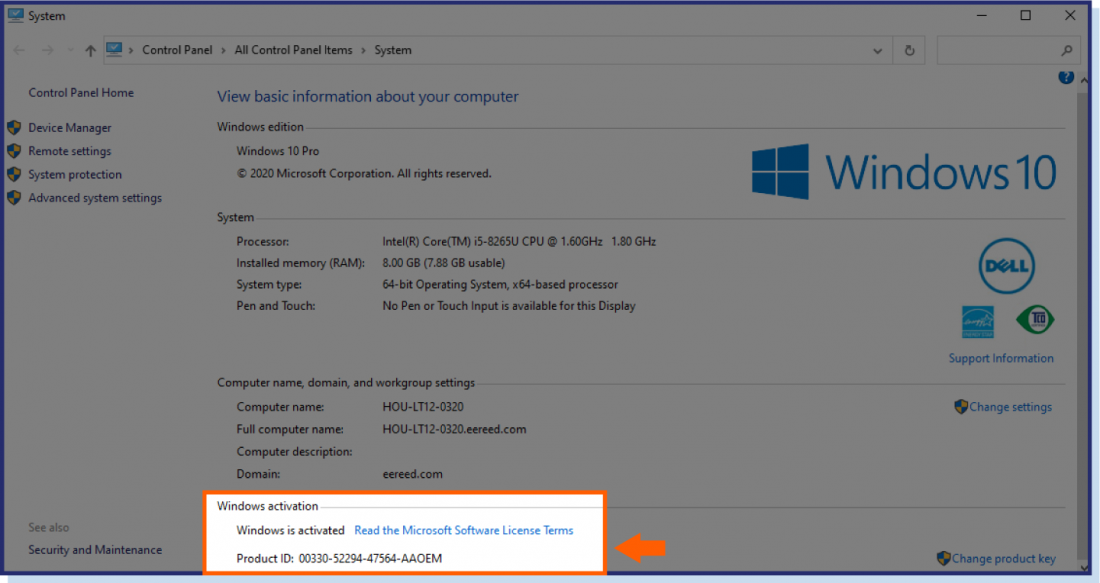
Также вы можете найти код вашего продукта Windows одним из двух других способов:
- Если вы купили новый ПК с уже установленной лицензионной версией Windows, то вы может найти код продукта на задней стороне корпуса устройства или в лицензионном сертификате (Certificate of Authenticity, COA), который должен быть приложен к вашему устройству.
- Если вы купили коробочную версию Windows в авторизованном магазине, то вы можете найти код продукта на наклейке внутри коробки с Windows.
Если вы приобрели операционную систему Windows в интернет-магазине Microsoft Store, вы также можете найти свою цифровую лицензию или ключ продукта в электронном подтверждении, отправленном на ваш адрес электронной почты, который вы указали при совершении покупки.
После того как вы нашли свою цифровую лицензию или ключ продукта, выполните следующие действия для повторной активации лицензии:
1. Откройте окно «Выполнить», нажав одновременно на клавиатуре клавиши Windows и R. В поле для ввода команды наберите slui . exe и нажмите клавишу Enter

1. Если откроется раздел «Активация» в настройках Windows, то нажмите на ссылку Изменить ключ продукта.
2. Наберите код продукта и нажмите клавишу Enter.
Если это решит вашу проблему, то ваша операционная система будет правильно активирована, а вы больше не столкнетесь с сообщением об ошибке.
Если это не сработало, то вы можете попробовать повторно активировать свой лицензионный ключ другим способом:
1. Вернитесь на вкладку Активация Windows , повторно выполнив вышеописанные действия.
2. Выберите опцию Активировать Windows онлайн.
3. Следуйте инструкциям на экране, чтобы успешно переактивировать вашу лицензию.
Если вы все еще не можете повторно активировать лицензионный ключ, вернитесь на вкладку Активация Windows и нажмите на
Смотрите другие способы активации. Следуйте инструкциям на экране, чтобы связаться со специалистом службы Microsoft Answer, который может помочь вам в устранении этой проблемы.
Удалить папку WgaLogon
Один из самых простых способов устранить ошибку подделки – это удалить папку WgaLogon из редактора реестра вашего компьютера, поскольку именно эта папка вызывает появление сообщения об ошибке. Для ее удаления выполните следующие действия:
1. Откройте окно «Выполнить», нажав одновременно на клавиатуре клавиши Windows и R.
2. В поле для ввода команды наберите Regedit и нажмите на кнопку OK или клавишу Enter. В результате этого откроется Редактор реестра.
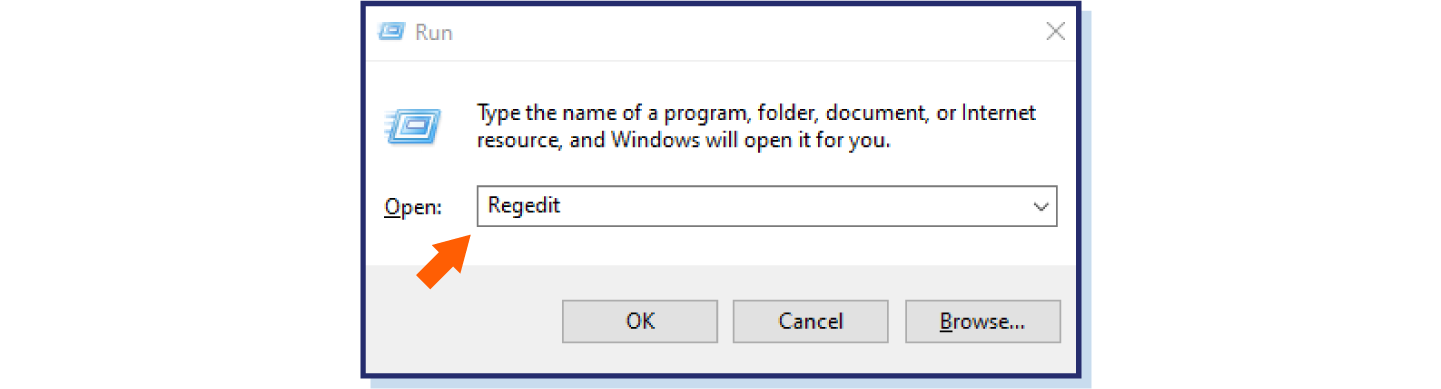
1. В левой части окна Редактора реестра вы увидите структуру папок. Перейдите в раздел HKEY _ LOCAL _ MACHINE и нажмите на стрелку слева от нее, чтобы раскрыть список папок внутри этого раздела.
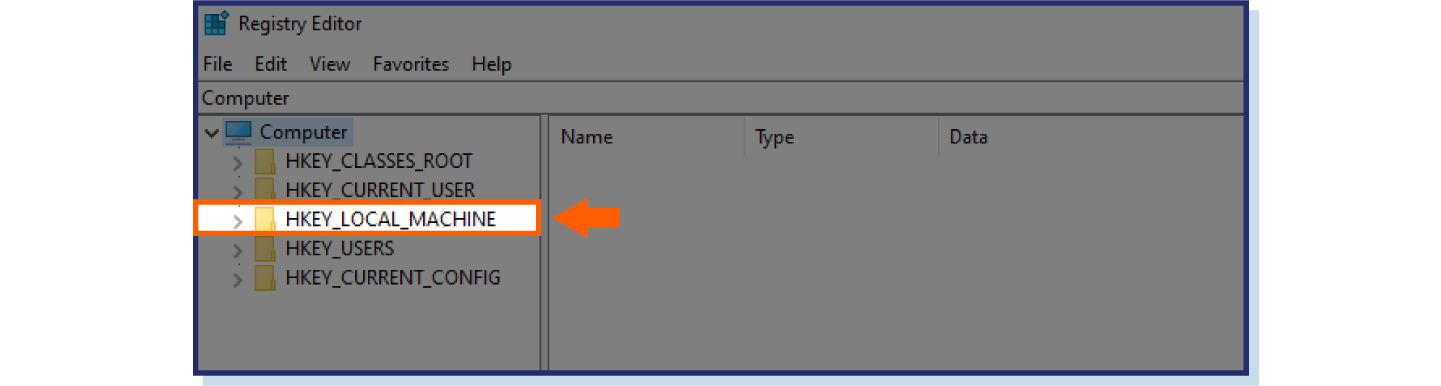
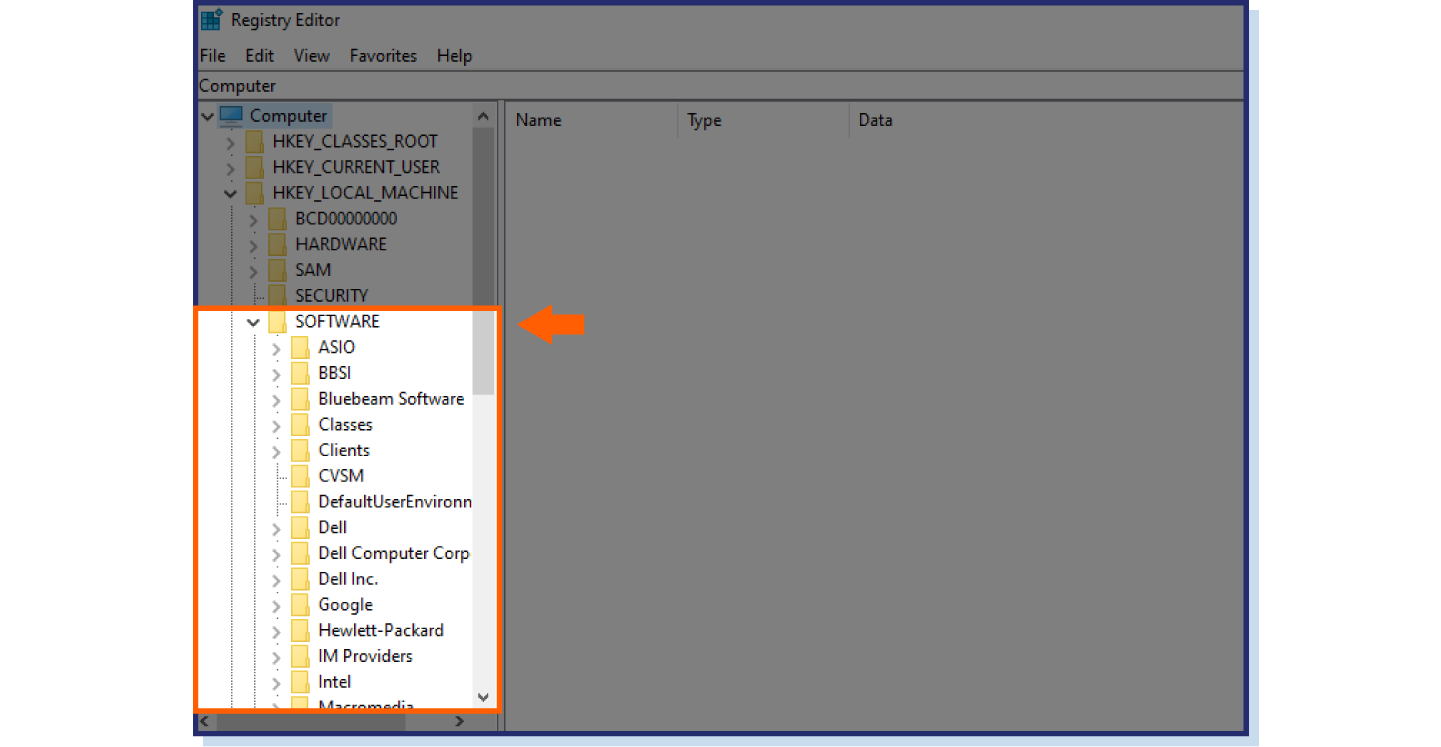
4. Выберите SOFTWARE > Microsoft > WindowsNT > CurrentVersion > Winlogon > Notify.
5. Правой кнопкой мыши нажмите на папке WgaLogon и выберите опцию Удалить.
Это приведет к удалению папки WgaLogon из файлов вашего реестра. Если после выполнения данных шагов вы все еще видите сообщение с ошибкой о подделке программного обеспечения, то вам нужно сделать еще один шаг, чтобы избавиться от других файлов WGA, которые все еще работают. Для этого смотрите действия, описанные ниже.
Удалить дополнительные файлы WGA
Даже если последний способ решил вашу проблему и вы больше не сталкивались с ошибкой про подделку ПО, все равно может быть полезно сделать еще один шаг. Удалите все дополнительные файлы WGA, которые все еще работают, так как они могут привести к повторению ошибки в будущем. Как их можно удалить:
1. Откройте Проводник, нажав на клавиатуре одновременно клавиши Windows и E
2. В левой части окна Проводника вы увидите структуру папок. Нажмите на стрелку у Локальный диск ( C :), чтобы раскрыть список папок на этом диске.
3. Найдите папку Windows и нажмите у нее стрелочку, чтобы раскрыть эту папку.
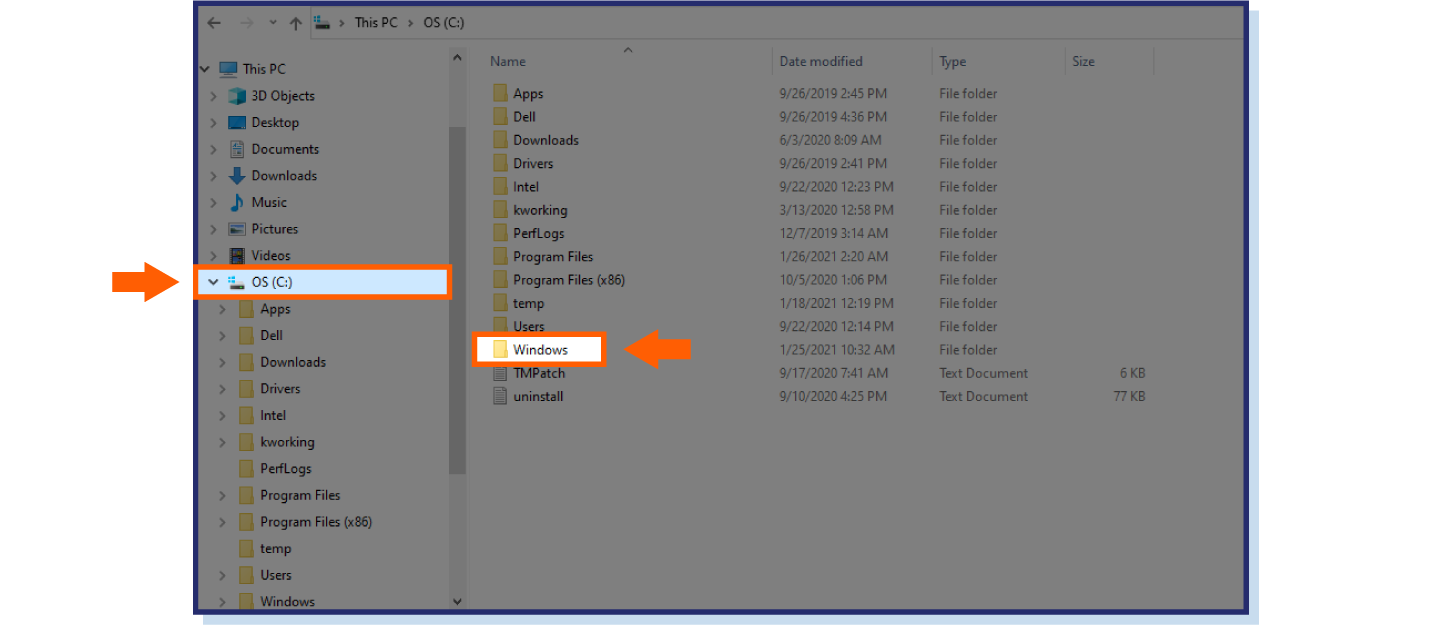
4. В верхнем меню Вид выберите опцию Параметры, а затем Изменить параметры папок и поиска. Нажмите на закладку Вид.
5. Поставьте галочку у опции Показывать скрытые файлы, папик и диски.
6. Нажмите кнопку Применить, а затем кнопку OK.
7. Перейдите в папку System32.
8. Чтобы найти в этой папке все файлы, связанные с WGA, напишите в поле для поиска слово Wga.
9. Удалите все связанные с WGA файлы, которые появятся в результате поиска. Среди таких файлов могут быть файлы Wgatray.exe, WgaLogon.dll и WgaSetup.exe.
10. После этого удалите также файлы WGA в папке dllcache, которая находится в папке System 32 , выполнив такие же действия по поиску требуемых файлов.
11.
Перезагрузите ваш компьютер
.
После выполнения этих шагов все файлы WGA должны быть удалены с вашего компьютера, что предотвратит показ сообщения об ошибке.
Удалить будущие обновления WGA
Даже если вы выполнили предыдущие шаги, чтобы удалить все файлы WGA из вашей системы, существует вероятность, что сообщение об ошибке про поддельное ПО может снова начать отображаться при установке нового обновления в будущем. Это произойдет потому, что обновление WGA будет автоматически установлено при установке любых других обновлений системы. Чтобы этого не произошло, вам нужно отключить автоматическое обновление. Вот как это можно сделать:
1. В меню Пуск выберите опцию Settings (или нажмите на иконку в виде шестеренки), чтобы открыть окно с настройками.
2. Выберите опцию Updates & Security.
3. Нажмите Advanced options.
4. Установите флажок рядом с опцией Turn off automatic updates.
5. Вы также можете включить опцию Notify me but don ’ t automatically download or install them для того, чтобы получать уведомления о доступных обновлениях, но предотвращать их автоматическую загрузку и установку.
6. Нажмите Apply , а затем нажмите кнопку OK.
После выполнения этих шагов вы больше не должны получать автоматические обновления, которые потенциально могут переустановить любые удаленные вами файлы WGA, что приведет к возвращению ошибки о подделке программного обеспечения.
Восстановить предыдущую информацию Windows
Последний способ, который вы можете использовать для удаления ошибки о подделке, — это восстановление вашей системы до предыдущего состояния (на предыдущую дату). Этот способ применим только в том случае, если вы создали резервную копию системы в предыдущей версии Windows, известную как точка восстановления. Если вы сделали резервную копию своей системы до того, как появилась ошибка о подделке, то вы сможете восстановить вашу операционную систему до этой версии, чтобы предотвратить появление ошибки.
Если вы беспокоитесь о потере файлов или данных после восстановления системы, то не волнуйтесь – данный процесс не влияет на личные данные, хранящиеся на вашем жестком диске, включая документы, фотографии, видео. Восстановление системы затронет только недавно установленные программы и драйверы. Когда вы выполните следующие действия для восстановления системы, то прежде чем процесс будет завершен, Windows отобразит вам список программ, которые будут затронуты данным процессом.
Выполните следующие действия, чтобы восстановить Windows до предыдущей версии:
1. Откройте Проводник, нажав на клавиатуре одновременно клавиши Windows и E.
2. В левой части окна Проводника найдите папку Этот ПК в структуре папок.
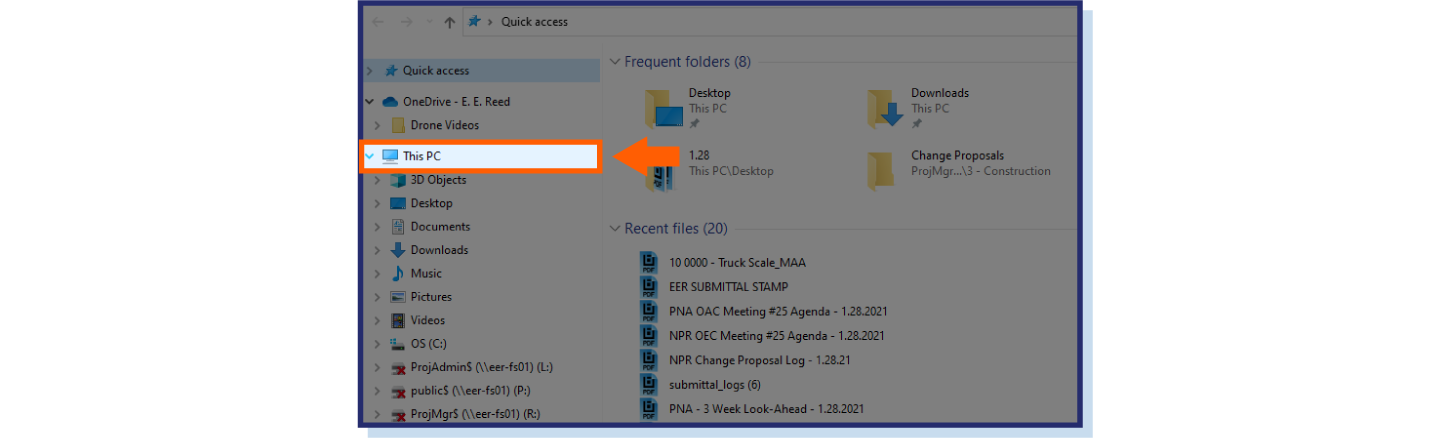
3. Нажмите правой кнопкой мыши на Этот ПК и в выпадающем меню выберите опцию Свойства.
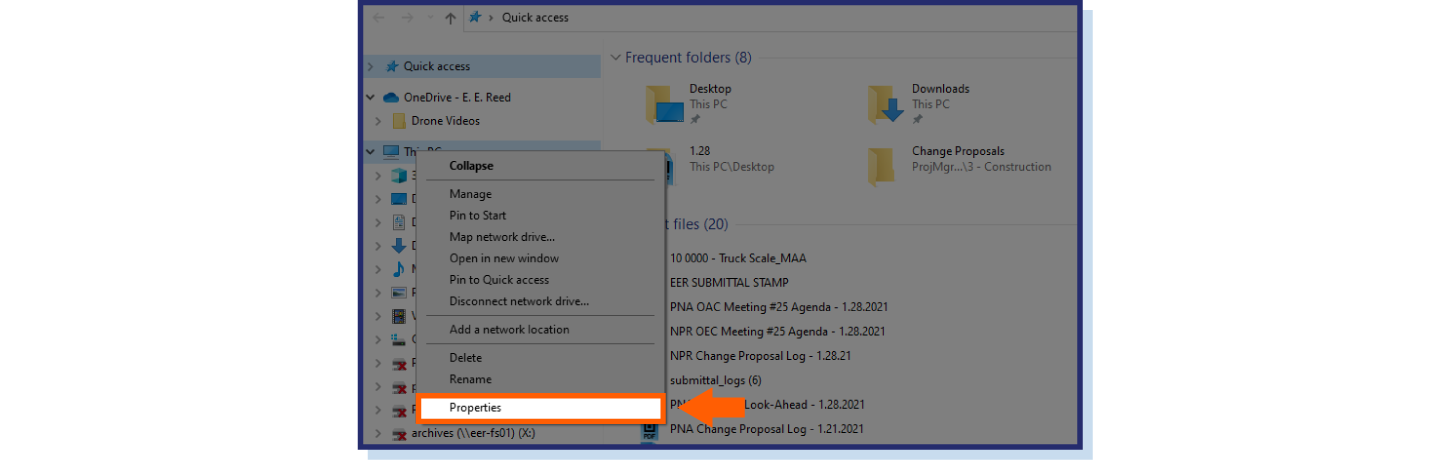
4. В левой части экрана нажмите System protection.
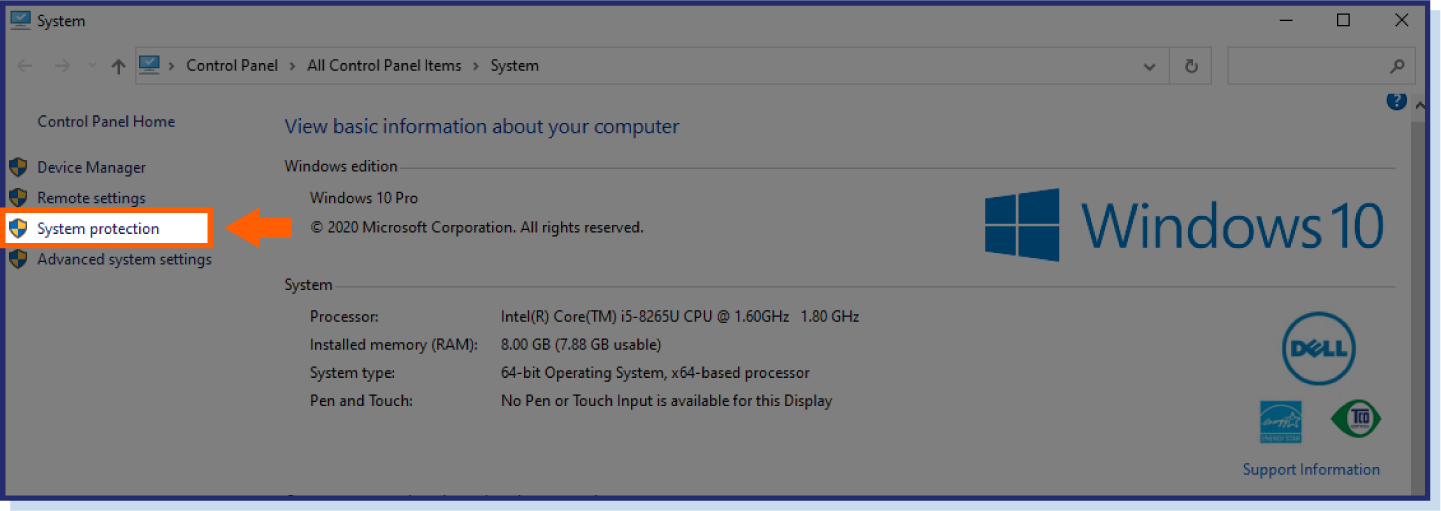
5. Выберите опцию System Restore.
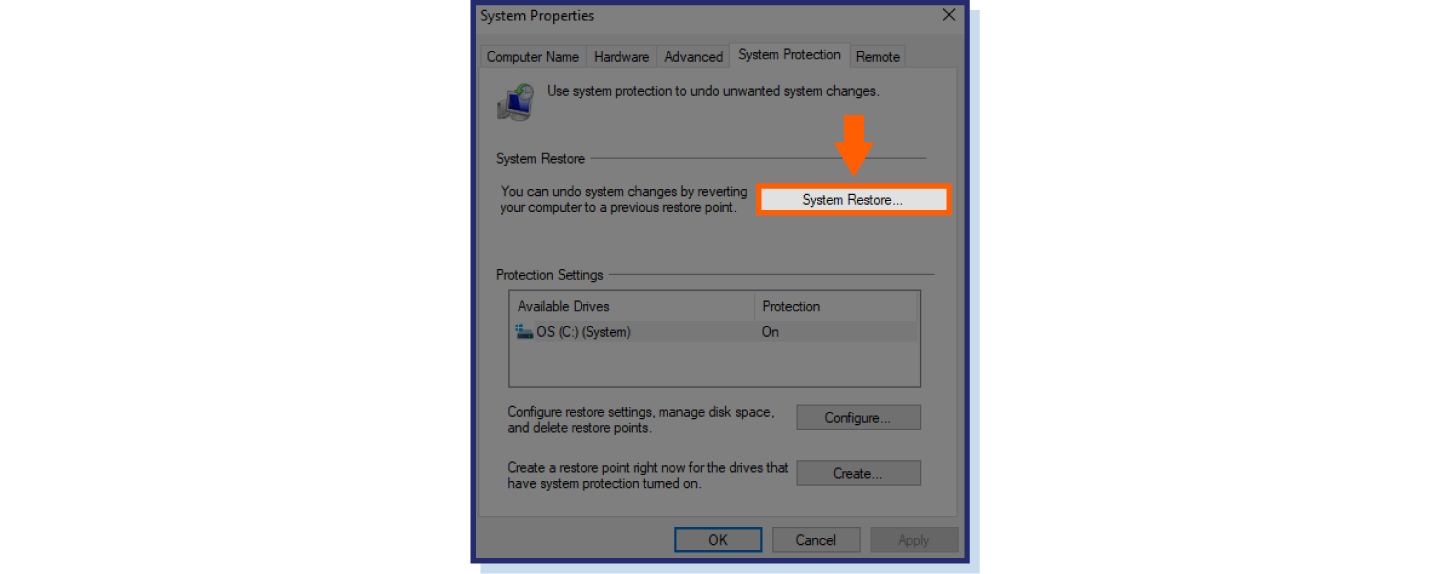
6. Если это применимо, нажмите кнопку Далее, после чего вы увидите список созданных вами ранее точек восстановления.
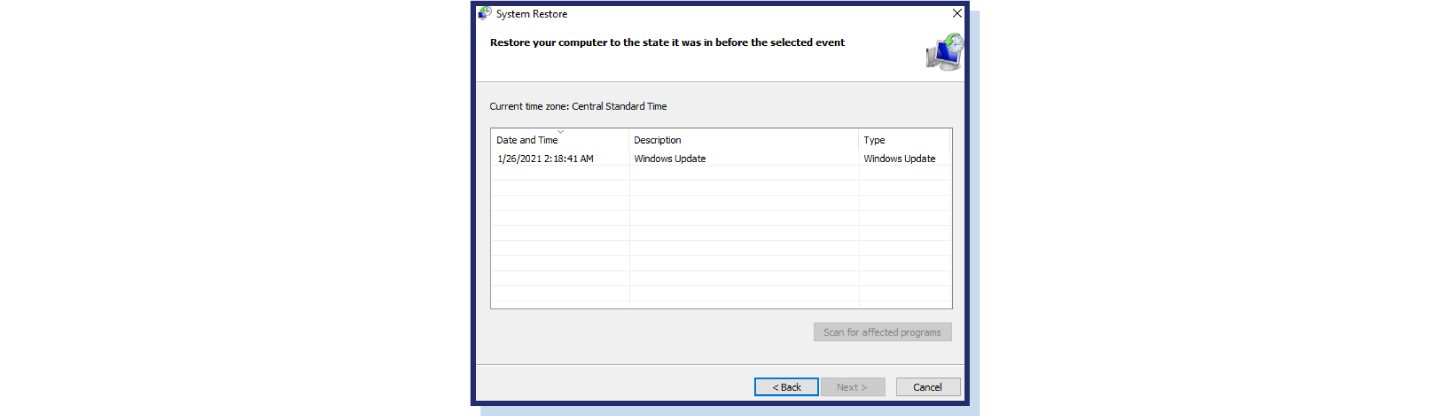
7. Выберите точку восстановления, созданную до того, как вы начали видеть ошибку о подделке ПО.
8. Нажмите кнопку Далее и следуйте инструкциям на экране, чтобы восстановить систему до этой версии.
9. Windows автоматически перезагрузится и выполнит процесс восстановления.
Как бы ни была неприятна эта ошибка (особенно, если она появляется каждые несколько минут, когда вы пытаетесь работать на своем компьютере), любой из вышеперечисленных способов должен помочь решить эту проблему. Если вы купили свой компьютер подержанным и подозреваете, что установленная на нем версия Windows может быть пиратской, то стоит приобрести официальный лицензионный ключ в магазине Windows Store. Это позволит вам
защитить ваши данные
и предотвратить повторное появление ошибки о подделке ПО в будущем.
Для получения дополнительной информации о защите ваших данных в Интернете обязательно ознакомьтесь с тем, как компания Panda Security помогает обеспечивать безопасность ваших устройств и информации с помощью такого инструмента защиты как
бесплатный антивирус
.
Мир сходит с ума и грянет киберапокалипсис. Подпишись на наш Телеграм канал, чтобы узнать первым, как выжить в цифровом кошмаре!
-
Partition Wizard
-
Clone Disk
- You May Be a Victim of Software Counterfeiting [Complete Fix]
By Ariel | Follow |
Last Updated April 19, 2021
A great many users encounter the error message “you may be a victim of software counterfeiting” on Windows 7. What causes this error? How to fix it? If you are also still trying to figure it out, this post of MiniTool is what you need.
What causes the “you may be a victim of software counterfeiting” error? According to a survey, this error often appears on Windows 7. It is a Windows Server Authentication error that occurs when Microsoft flags a license as non-genuine.
In addition, some other factors like missing registry keys and insufficient permissions to the Network Service account are responsible for the software counterfeiting error. If you use a license on more than one computer, you would receive the “you maybe a victim of software counterfeiting” error.
Solution 1. Check Your Windows License
When receiving the “you may be a victim of software counterfeiting” error, the first thing you should do is to check if your Windows installation is valid and genuine. If you purchased a used laptop with an activated Windows, then you can find the activation key and try using it to reactive your Windows.
Solution 2. Reactive the Windows License
If you are sure that you have a legitimate Windows license but still receive the “you may be a victim of software counterfieting” error, you can try reactivating your Windows. To do so, follow the given steps below.
Step 1. Press Win + R keys to open the Run dialog box, and then type slui.exe in it and hit Enter.
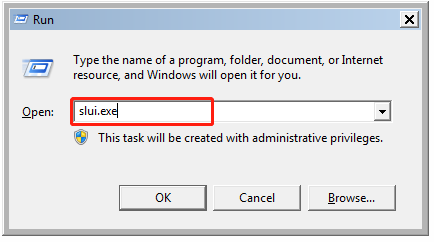
Step 2. In the Windows Activation menu, click on Retype your product key and enter it again. If the error still persists, then click on Activate Windows online now and follow the on-screen instructions to reactive your Windows license.
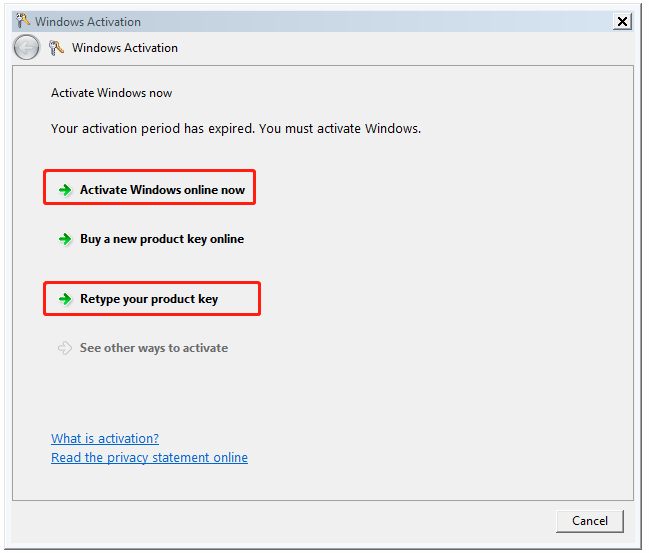
Tip: Many users encounter the “0x80070005 Access is denied” error when activating Windows. Don’t worry. This post provides several effective troubleshooting methods.
Step 3. If the above 2 options fail to work, you can click on See other ways to activate, which lets you contact a Microsoft answer tech. He will help you resolve the problem by reacting with the current product key or providing you with another one.
Once reactivated, you can restart the computer and see if the “you maybe a victim of software counterfeiting” error still appears.
Solution 3. Disable the Plug and Play Group Policy Service
Some users reported that they fixed the software counterfieting error by disabling the Plug and Play Group Policy object service on Windows. This is because sometimes the service can confuse the activation service into believing that a licensing service is not valid.
Now, follow the steps below to disable the Plug and Play service.
Step 1. Open the Run dialog box again, and then type rsop.ms and hit Enter to open the Resultant Set of Policy window.
Step 2. In the pop-up window, navigate to the following path:
Computer Configuration > Policies > Windows Settings > Security Settings > System Services
Step 3. Scroll down the right sidebar to find the Plug and Play service. If its value is listed as Note Defined, move on to the next solution. If not, double click it to open the Properties window, and then change its Startup type and Permission to Not Defined, and click on OK.
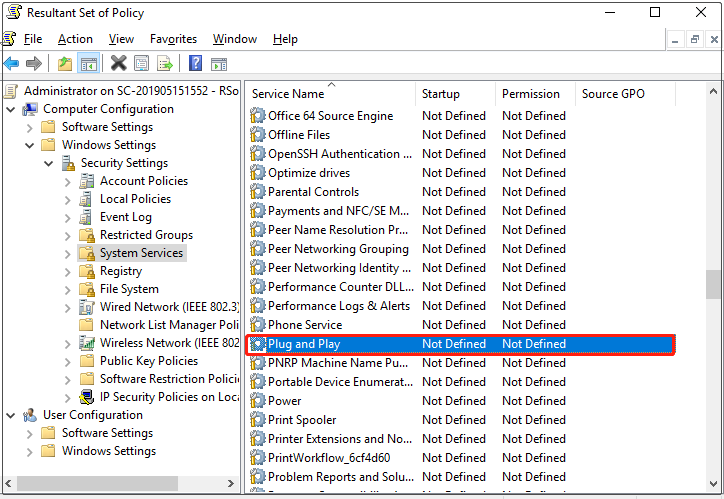
Now, you can exit the Window and restart computer to see if the “you may be a victim of software counterfieting” error disappears.
Solution 4. Add the Required Network Service Permissions
To activate the Windows license smoothly, the Network Service account needs full control and read permissions. If you still receive the “you may be a victim of software counterfeiting” error, you can try editing the permissions for the required Network Service. Here’s how:
Step 1. Open the Run dialog box again, and then type regedit and hit Enter to open the Registry Editor window.
Step 2. Navigate to the HKEY_USERS key from the left pane, and then right-click the S-1-5-20 key and select Permissions.
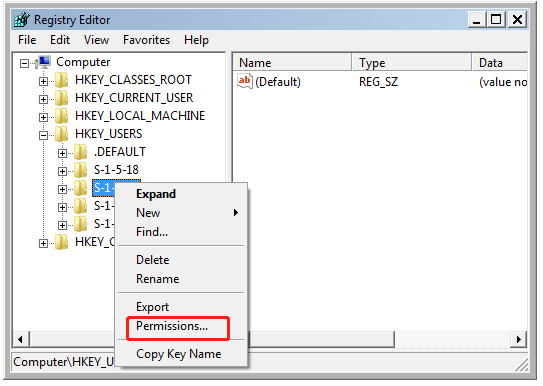
Step 3. Check if the Network Service is listed in the Group or user names column. If it is, skip this step.
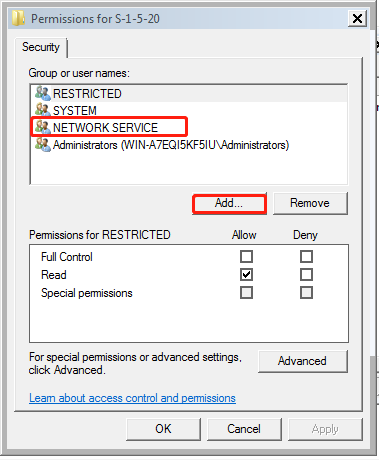
Step 4. If not, click on Add to open the Select Users or Groups window. Then type Network Service in the box and click on Check Names, and click on OK to save the change.
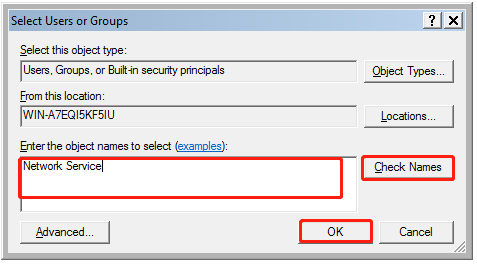
Step 5. Back to the Permissions window, select the Network Service from the list, and then tick the Allow check boxes for Full Control and Read, and click on Apply.
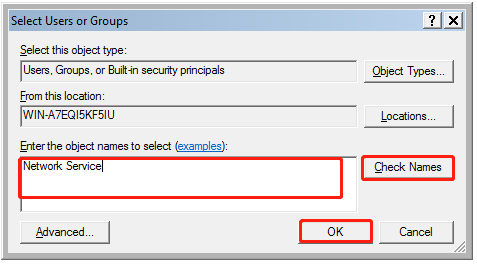
Once done, reboot your computer and check if the «you may be a victim of software counterfeiting» is fixed.
About The Author
![]()
Position: Columnist
Ariel has been working as a highly professional computer-relevant technology editor at MiniTool for many years. She has a strong passion for researching all knowledge related to the computer’s disk, partition, and Windows OS. Up till now, she has finished thousands of articles covering a broad range of topics and helped lots of users fix various problems. She focuses on the fields of disk management, OS backup, and PDF editing and provides her readers with insightful and informative content.
Приветствую всех читателей, на связи Дмитрий Донской из Донецка. Сегодня я расскажу о том, что порой возникает ситуация, когда у Вас на экране монитора появляется сообщение о том, что Ваша копия Windows не является подлинной и вас уже достали сообщения, типа «Возможно вы стали жертвой подделки программного обеспечения», а приобретать «лицензию» вы пока не торопитесь по тем или иным причинам, тогда эта статья для вас. Мы покажем как отключить ответственный за проверку подлинности компонент операционной системы.
Совет 1: Как отключить проверку подлинности в windows 7
Компьютер с установленной «нелицензионной» Windows 7, прямые руки и немного терпения 🙂
Инструкция
1 Переходим по пути: ПУСК-> Панель Управления. В правом верхнем углу: Просмотр -> мелкие значки. Выбираем Центр обновления WINDOWS.
2 В левой колонке щелкаем на «Просмотр журнала обновлений». Выбираем ссылку: «Установленные обновления».
3 В открывшемся списке обновлений найдем обновление «KB971033» Щелкаем по этому обновлению в списке правой кнопкой мыши и выбираем «Удалить».
4 Переходим по пути: ПУСК -> Панель Управления -> Центр обновления WINDOWS -> «Загрузка и установка обновлений для компьютера» -> «Важных обновлений: XX доступны». Windows выдаст сформированный список доступных обновлений.
5 В этом списке найдем это же обновление KB971033 со снятой галочкой. Нажмем на правую кнопку мыши, выберем пункт: «скрыть обновление».
6 Переходим по пути: ПУСК -> Панель Управления -> Администрирование -> Службы. В открывшемся списке служб найдем «Защита программного обеспечения», щелкнем по ней правой кнопкой мыши и выберем в меню пункт «Остановить».
7 Переходим по пути: ПУСК -> Панель Управления -> Параметры папок -> Вид.
Снимаем установленную галочку с пункта «Скрывать расширения для зарегистрированных типов файлов» и ставим переключатель на пункт «Показывать скрытые файлы, папки и диски»
8 Переходим по пути: «C:WindowsSystem32» Тут необходимо найти два файла с расширением » *.C7483456-A289-439d-8115-601632D005A0 » и удалить их
9 Переходим по пути: ПУСК -> Панель Управления -> Администрирование -> Службы. В открывшемся списке служб найдем «Защита программного обеспечения», щелкнем по ней правой кнопкой мыши и выберем в меню пункт «Запустить».
Можно воспользоваться следующей подсказкой ниже.
Прежде всего, вам понадобится удалить одно единственное обновление Виндовс, которое ответственно за всю проверку подлинности. Его название «KВ971033».
- Зайдите в панель управления через значок «Пуск».

- Выберите сортировку по категориям в правом верхнем углу окна. Нажмите на раздел «Система и безопасность», который выделен зеленым цветом.

- В открывшемся окне кликните на строку «Центр обновления Windows».

- Вам нужна ссылка «Просмотр журнала обновлений».

- Не обращайте внимание на появившийся список и символы, так как вам нужно пройти по ещё одной ссылке с названием «Установленные обновления».

- Отыщите в списке обновление с названием «KВ971033», именно оно сообщает системе о том, что подлинность стоит под сомнением.
- Кликните на него и нажмите «Удалить» на верхней панели этого окна.
Как только обновление будет удалено, вам нужно приступить к следующему этапу.

Полезный совет
Если при установке обновлений был установлен сервис пак, то побороть проблему этим методом не всегда получится. В этом случае найдите в списке обновлений еще KB976932 и удалите его тем же способом. Перегрузите компьютер.
Совет 2: Как отключить проверку подлинности
Борьба с нелицензионными копиями Windows идет уже не первый год. Каждый компьютер с задействованным автоматическим обновлением получает во время обновления специальную подпрограмму Windows Genuine Advantage, которая и проверяет систему, а после выдает сообщение о том, что у вас установлена нелицензионная версия операционной системы. При этом, вылезающий баннер постоянно мешает нам работать.
Инструкция
1 Сначала удалим папку с той самой вредной программкой. Папка называется KB905474. Находится она в C:WINDOWSsystem32KB905474. Открыв ее, мы увидим внутри файлы wgasetup.exe, wganotifypackageinner.exe, wga_eula.txt. Так вот, нам нужно перезагрузиться в безопасном режиме и удалить файл wgasetup.exe. Можно удалить папку целиком.
2 Запускаем реестр, перейдя в меню «Пуск» –> «Выполнить» и набрав regedit. А можно нажать сочетание клавиш Ctrl+Windows. Удаляем ветку реестра с адресом: HKEY_LOCAL_MACHINE SOFTWARE Microsoft Windows NT CurrentVersion Winlogon Notify WgaLogon. Теперь сообщение о наличии у вас нелицензионной копии Windows XP больше не появится.
3 Сообщение мы отключили, теперь отключаем сам процесс проверки. Ищем файл C:WINDOWSsystem32driversetchosts и дописываем в нем еще одну строку с текстом «127.0.0.1 mpa.one.microsoft.com», заблокировав тем самым сайт. Скачиваем кряк, помогающий взломать нам проверку подлинности, устанавливаем. Это позволит загружать нам ПО с майкрософтовских сайтов без необходимости вводить лицензионный ключ. Для нас откроются обновления для офисных программ, для браузера Internet Explorer, а также все возможные обновления для систем Windows Vista и Windows 7.
Можно воспользоваться следующей подсказкой ниже.
Перед удалением нужных системных файлов вам нужно отключить антивирус на своем компьютере. Сделав это, можно приступать к отключению защиты внутри системы.
- Зайдите в Панель управления и поставьте сортировку «Крупные значки». Нажмите на поле «Администрирование».

- Отыщите строку с названием «Службы» и запустите это приложение.

- Откроется большой список со всеми службами Windows 7. Найдите и кликните на «Защиту программного обеспечения».
- В появившемся окне нужно остановить процесс, нажав на соответствующую кнопку. Не забудьте кликнуть «Применить», выходя из окна.

- Теперь защита системы остановлена, и вам ничто не мешает удалять системные файлы. Учтите, что многие из них являются скрытыми и недоступными для глаз простого пользователя.
- Удалите два файла с расширением .C7483456-A… Вы сразу их увидите, так как набор символов в названии расширения очень длинный.

- Вот и всё. Теперь снова включите защиту системы, нажав на кнопку «Запустить» в предыдущем окне.
- Также вы можете запустить антивирус, чтобы Windows была под защитой: он больше вам не помешает.

Совет 3: Как отключить скрытые файлы
В операционной системе есть функция включения и отключения показа скрытых файлов. Также возможно скрывать защищенные системные файлы. В разных операционных системах Windows, эту функцию можно включить и отключить.
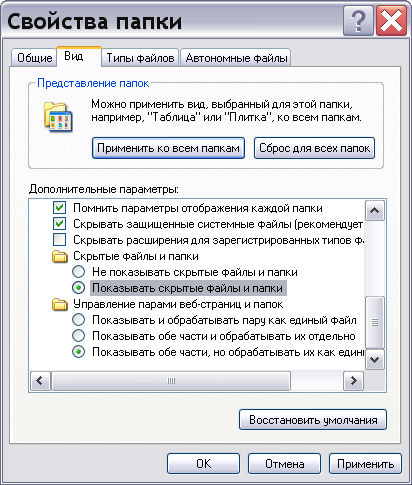
Инструкция
1 Отключить отображение скрытых файлов и папок в операционной системе Windows ХР можно двумя способами. Откройте любую папку. На панели верхнего меню выберите пункт меню «Сервис», далее «Свойства папки». Диалоговое окно откроется на вкладке «Общие». Перейдите на вкладку «Вид».
2 В поле «Дополнительные параметры» пролистайте список вниз. Найдите пункт «Скрытые файлы и папки». Поставьте значение на нужном пункте – «Не показывать скрытые файлы и папки», «Показывать скрытые файлы и папки». Если вам нужно отобразить все скрытые файлы, рекомендуется также снять галочку с пункта «Скрывать защищенные системные файлы (рекомендуется)». Далее нажмите кнопки «Применить» и «Ок».
3 Также вы можете открыть «Свойства папки», нажав на меню «Пуск», в правом столбце «Панель управления» и далее пункт «Свойства папки». Если у вас классический вид меню «Пуск», нажмите на «Пуск» – «Настройки» – «Панель управления» – «Свойства папки».
4 В системе Windows Vista и Windows 7 зайдите в любую папку. В верхнем меню выберите пункт «Упорядочить». В выпадающем меню нажмите «Параметры папок и поиска». Окно откроется на вкладке «Общие». Перейдите на вкладку «Вид». Прокрутите скроллинг вниз и поставьте галочку на нужном варианте.
5 Если вы разбираетесь в компьютерах лучше рядового пользователя, вы можете изменить эту функцию в значениях системного реестра. Для этого нажмите на «Пуск» – «Выполнить». Наберите команду regedit. Откроется окно «Редактор реестра».
6 Вам необходимо изменить три параметра. Первый параметр Hidden находится в ветке: HKEY_CURRENT_USERSoftwareMicrosoftWindowsCurrentVersionExplorerAdvanced.
7 Второй параметр CheckedValue находится в ветке: HKEY_LOCAL_MACHINESOFTWAREMicrosoftWindowsCurrentVersionExplorerAdvancedFolderHiddenSHOWALL.
8 Третий параметр SuperHidden находится в ветке:
HKEY_CURRENT_USERSoftwareMicrosoftWindowsCurrentVersionExplorerAdvanced.
9 Чтобы показывать скрытые файлы вам нужно присвоить всем параметрам значение 1. Чтобы отключить показ скрытых файлов и папок нужно присвоить значение 0.
И подписывайтесь ко мне в друзья в ВКонтакте «Дмитрий Донской» и Вы всегда сможете получать консультацию по ремонту или восстановлению ПО — БЕСПЛАТНО! Вам нужная помощь? У Вас есть вопросы — пишите! Спрашивайте!
Опубликовано C’Dr. Dm.Donskoj
Мастер по настройке, восстановлению и оптимизации компьютерной техники.
Смотреть все записи автора C’Dr. Dm.Donskoj
Если вы получили сообщение об ошибке в Windows «Вы можете стать жертвой подделки программного обеспечения» («You may be a victim of software counterfeiting»), то это, скорее всего, означает, что лицензия Windows, установленная на вашем компьютере, не является подлинной (или является пиратской). Когда корпорация Microsoft поняла, что многие люди используют пиратские версии своей операционной системы Windows, они создали
антипиратское
обновление, чтобы помечать ложные версии и предотвращать распространение неоригинального (контрафактного) программного обеспечения.
К счастью, есть несколько способов устранить эту ошибку и вернуть компьютер в рабочее состояние. В нашей статье ниже мы расскажем о том, что может быть причиной такой ошибки в вашей системе, и как вы можете исправить ее дома.
Что вызывает ошибку «Вы можете стать жертвой подделки программного обеспечения» («You May Be A Victim of Software Counterfeiting»)?
Каждый раз, когда вы обновляете Windows, Microsoft устанавливает обновление Windows Genuine Advantage (WGA). Цель WGA – проверить вашу лицензию Windows и убедиться, что вы используете подлинную операционную систему, а не украденную или пиратскую версию.
Если вы приобрели подержанный компьютер с Windows (неважно, вы купили в интернете или в местном компьютерном магазине), то вполне возможно, что компьютер ради экономии был собран с использованием пиратской версии операционной системы Windows.
Также возможно, что версия Windows, которую вы используете, действительна, но лицензионный ключ, используемый для ее аутентификации, используется на нескольких компьютерах. Если вы не покупали «семейную» лицензию Family pack Windows, которая позволяет использовать лицензионный ключ не более чем на трех компьютерах, то каждый лицензионный ключ может использоваться только на одном компьютере.
5 способов исправить ошибку «Вы можете стать жертвой подделки программного обеспечения» («You May Be a Victim of Software Counterfeiting») в Windows
Хотя это сообщение об ошибке может показаться угрожающим, на самом деле с ним не так уж трудно справиться. Есть несколько способов, как самостоятельно и быстро устранить проблему дома.
Существует пять основных способов исправления ошибки «Вы можете стать жертвой подделки программного обеспечения» на вашем компьютере с Windows:
- Повторно активировать вашу лицензию Windows
- Удалить папку WgaLogon
- Удалить дополнительные файлы WGA
- Удалить будущие обновления WGA
- Восстановить предыдущие данные Windows
Повторно активировать вашу лицензию Windows
Если вы приобрели операционную систему Windows непосредственно в Windows, то вы знаете, что точно используете не пиратскую версию. В некоторых случаях может произойти сбой, в результате которого Microsoft помечает подлинного пользователя таким образом, словно он использует поддельную операционную систему. Если это так, вам следует повторно активировать свою цифровую лицензию/ключ Windows. Чтобы найти ключ, выполните следующие действия (здесь и далее рассмотрим на примере Windows 10):
1. Откройте Проводник, нажав на клавиатуре одновременно клавиши Windows и E (здесь и далее указывается английская буква на клавиатуре).
2. В левой части проводника найдите папку Этот компьютер в структуре папок. Нажмите на ней правой кнопкой мыши и в выпадающем меню выберите Свойства.
3. Прокрутите окно «Свойства» вниз и в секции Активация Windows найдите код продукта.
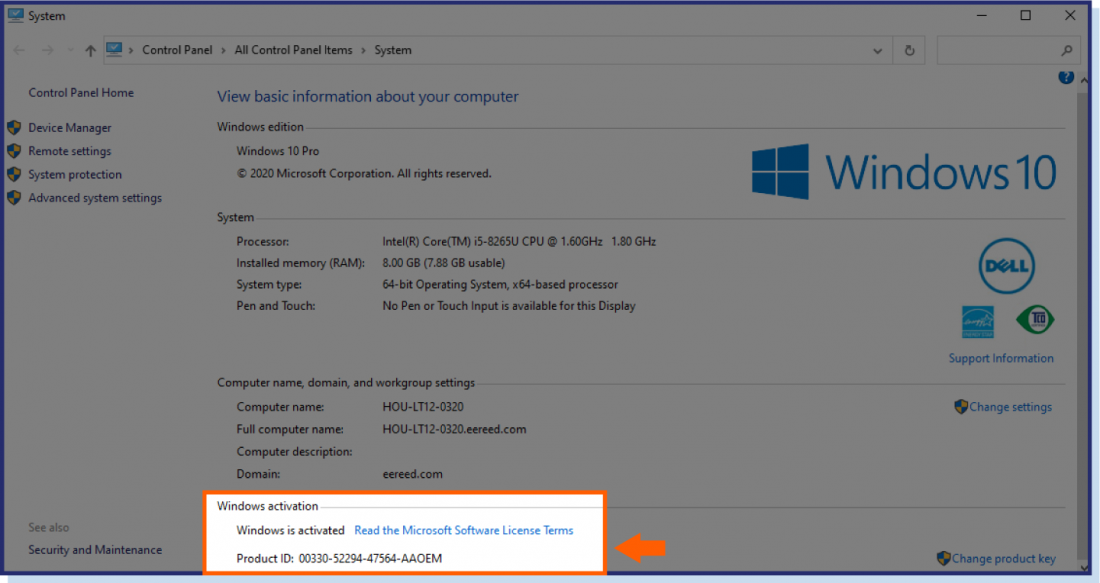
Также вы можете найти код вашего продукта Windows одним из двух других способов:
- Если вы купили новый ПК с уже установленной лицензионной версией Windows, то вы может найти код продукта на задней стороне корпуса устройства или в лицензионном сертификате (Certificate of Authenticity, COA), который должен быть приложен к вашему устройству.
- Если вы купили коробочную версию Windows в авторизованном магазине, то вы можете найти код продукта на наклейке внутри коробки с Windows.
Если вы приобрели операционную систему Windows в интернет-магазине Microsoft Store, вы также можете найти свою цифровую лицензию или ключ продукта в электронном подтверждении, отправленном на ваш адрес электронной почты, который вы указали при совершении покупки.
После того как вы нашли свою цифровую лицензию или ключ продукта, выполните следующие действия для повторной активации лицензии:
1. Откройте окно «Выполнить», нажав одновременно на клавиатуре клавиши Windows и R. В поле для ввода команды наберите slui . exe и нажмите клавишу Enter

1. Если откроется раздел «Активация» в настройках Windows, то нажмите на ссылку Изменить ключ продукта.
2. Наберите код продукта и нажмите клавишу Enter.
Если это решит вашу проблему, то ваша операционная система будет правильно активирована, а вы больше не столкнетесь с сообщением об ошибке.
Если это не сработало, то вы можете попробовать повторно активировать свой лицензионный ключ другим способом:
1. Вернитесь на вкладку Активация Windows , повторно выполнив вышеописанные действия.
2. Выберите опцию Активировать Windows онлайн.
3. Следуйте инструкциям на экране, чтобы успешно переактивировать вашу лицензию.
Если вы все еще не можете повторно активировать лицензионный ключ, вернитесь на вкладку Активация Windows и нажмите на
Смотрите другие способы активации. Следуйте инструкциям на экране, чтобы связаться со специалистом службы Microsoft Answer, который может помочь вам в устранении этой проблемы.
Удалить папку WgaLogon
Один из самых простых способов устранить ошибку подделки – это удалить папку WgaLogon из редактора реестра вашего компьютера, поскольку именно эта папка вызывает появление сообщения об ошибке. Для ее удаления выполните следующие действия:
1. Откройте окно «Выполнить», нажав одновременно на клавиатуре клавиши Windows и R.
2. В поле для ввода команды наберите Regedit и нажмите на кнопку OK или клавишу Enter. В результате этого откроется Редактор реестра.
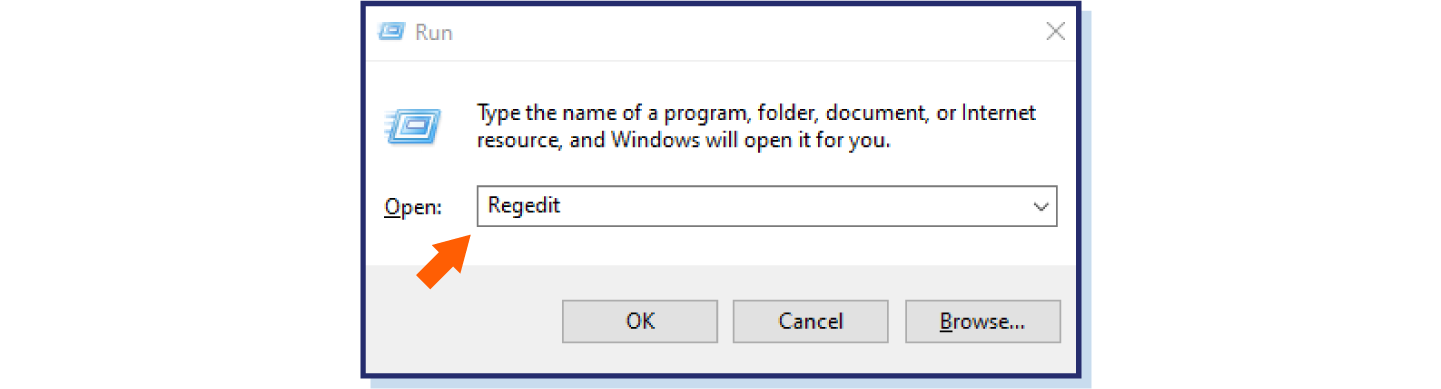
1. В левой части окна Редактора реестра вы увидите структуру папок. Перейдите в раздел HKEY _ LOCAL _ MACHINE и нажмите на стрелку слева от нее, чтобы раскрыть список папок внутри этого раздела.
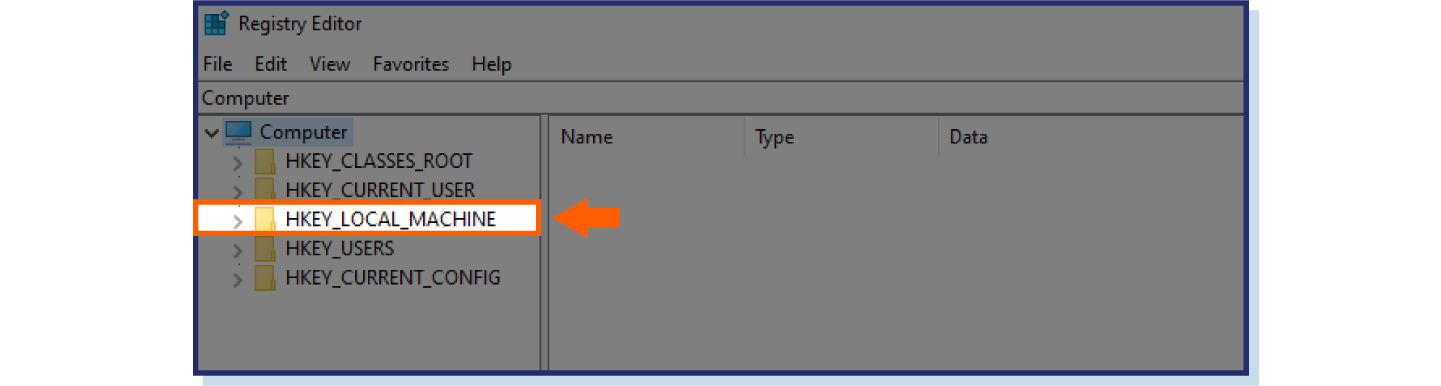
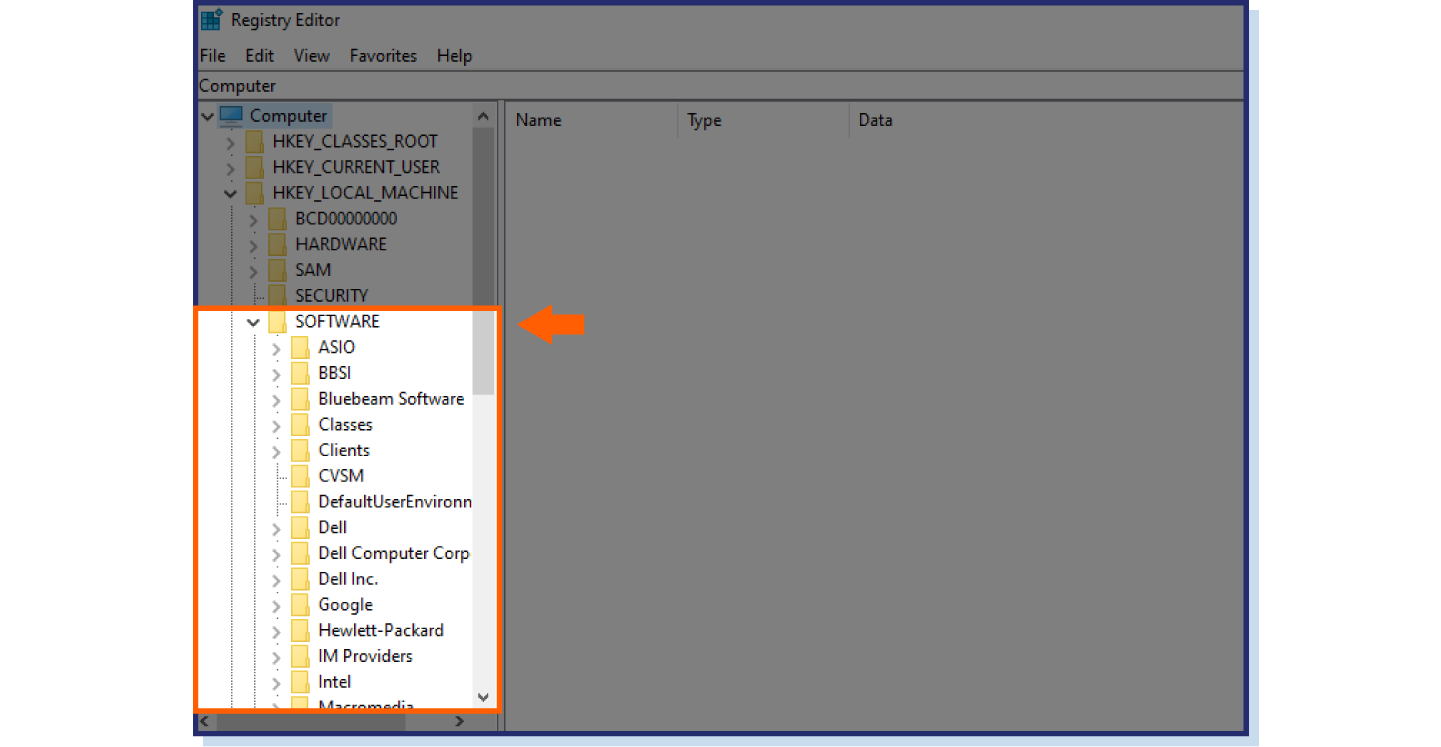
4. Выберите SOFTWARE > Microsoft > WindowsNT > CurrentVersion > Winlogon > Notify.
5. Правой кнопкой мыши нажмите на папке WgaLogon и выберите опцию Удалить.
Это приведет к удалению папки WgaLogon из файлов вашего реестра. Если после выполнения данных шагов вы все еще видите сообщение с ошибкой о подделке программного обеспечения, то вам нужно сделать еще один шаг, чтобы избавиться от других файлов WGA, которые все еще работают. Для этого смотрите действия, описанные ниже.
Удалить дополнительные файлы WGA
Даже если последний способ решил вашу проблему и вы больше не сталкивались с ошибкой про подделку ПО, все равно может быть полезно сделать еще один шаг. Удалите все дополнительные файлы WGA, которые все еще работают, так как они могут привести к повторению ошибки в будущем. Как их можно удалить:
1. Откройте Проводник, нажав на клавиатуре одновременно клавиши Windows и E
2. В левой части окна Проводника вы увидите структуру папок. Нажмите на стрелку у Локальный диск ( C :), чтобы раскрыть список папок на этом диске.
3. Найдите папку Windows и нажмите у нее стрелочку, чтобы раскрыть эту папку.
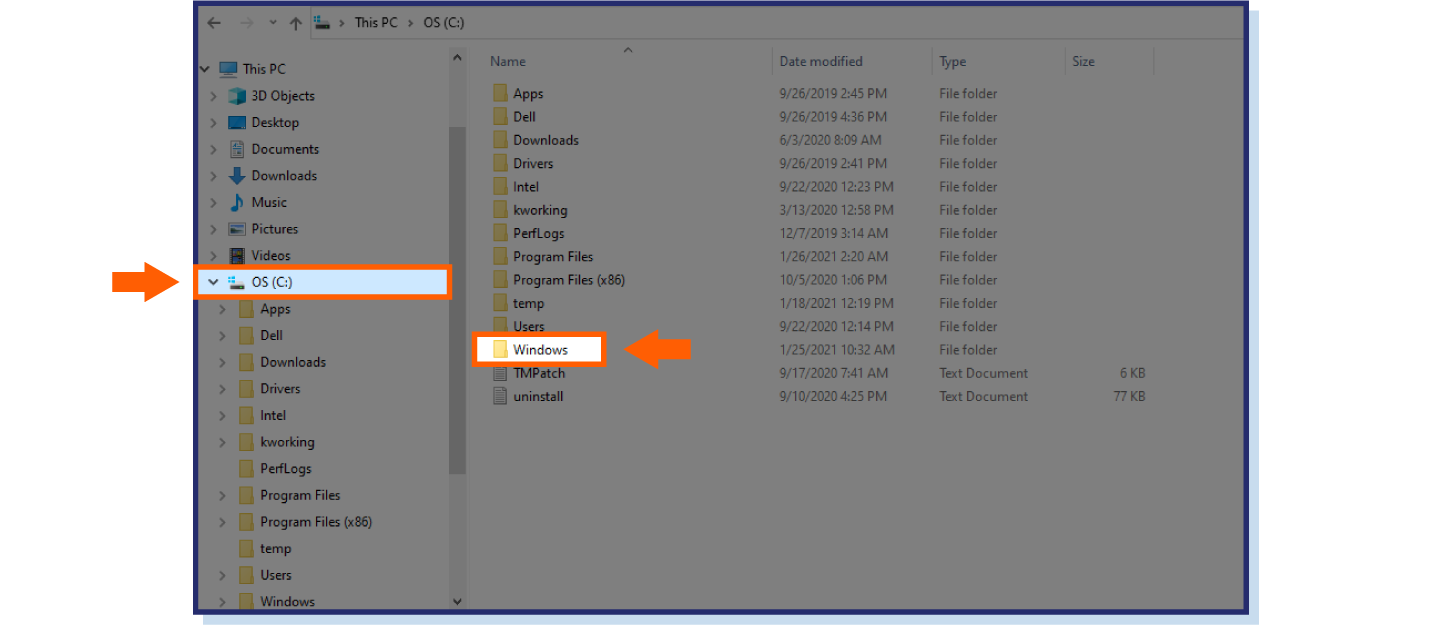
4. В верхнем меню Вид выберите опцию Параметры, а затем Изменить параметры папок и поиска. Нажмите на закладку Вид.
5. Поставьте галочку у опции Показывать скрытые файлы, папик и диски.
6. Нажмите кнопку Применить, а затем кнопку OK.
7. Перейдите в папку System32.
8. Чтобы найти в этой папке все файлы, связанные с WGA, напишите в поле для поиска слово Wga.
9. Удалите все связанные с WGA файлы, которые появятся в результате поиска. Среди таких файлов могут быть файлы Wgatray.exe, WgaLogon.dll и WgaSetup.exe.
10. После этого удалите также файлы WGA в папке dllcache, которая находится в папке System 32 , выполнив такие же действия по поиску требуемых файлов.
11.
Перезагрузите ваш компьютер
.
После выполнения этих шагов все файлы WGA должны быть удалены с вашего компьютера, что предотвратит показ сообщения об ошибке.
Удалить будущие обновления WGA
Даже если вы выполнили предыдущие шаги, чтобы удалить все файлы WGA из вашей системы, существует вероятность, что сообщение об ошибке про поддельное ПО может снова начать отображаться при установке нового обновления в будущем. Это произойдет потому, что обновление WGA будет автоматически установлено при установке любых других обновлений системы. Чтобы этого не произошло, вам нужно отключить автоматическое обновление. Вот как это можно сделать:
1. В меню Пуск выберите опцию Settings (или нажмите на иконку в виде шестеренки), чтобы открыть окно с настройками.
2. Выберите опцию Updates & Security.
3. Нажмите Advanced options.
4. Установите флажок рядом с опцией Turn off automatic updates.
5. Вы также можете включить опцию Notify me but don ’ t automatically download or install them для того, чтобы получать уведомления о доступных обновлениях, но предотвращать их автоматическую загрузку и установку.
6. Нажмите Apply , а затем нажмите кнопку OK.
После выполнения этих шагов вы больше не должны получать автоматические обновления, которые потенциально могут переустановить любые удаленные вами файлы WGA, что приведет к возвращению ошибки о подделке программного обеспечения.
Восстановить предыдущую информацию Windows
Последний способ, который вы можете использовать для удаления ошибки о подделке, — это восстановление вашей системы до предыдущего состояния (на предыдущую дату). Этот способ применим только в том случае, если вы создали резервную копию системы в предыдущей версии Windows, известную как точка восстановления. Если вы сделали резервную копию своей системы до того, как появилась ошибка о подделке, то вы сможете восстановить вашу операционную систему до этой версии, чтобы предотвратить появление ошибки.
Если вы беспокоитесь о потере файлов или данных после восстановления системы, то не волнуйтесь – данный процесс не влияет на личные данные, хранящиеся на вашем жестком диске, включая документы, фотографии, видео. Восстановление системы затронет только недавно установленные программы и драйверы. Когда вы выполните следующие действия для восстановления системы, то прежде чем процесс будет завершен, Windows отобразит вам список программ, которые будут затронуты данным процессом.
Выполните следующие действия, чтобы восстановить Windows до предыдущей версии:
1. Откройте Проводник, нажав на клавиатуре одновременно клавиши Windows и E.
2. В левой части окна Проводника найдите папку Этот ПК в структуре папок.
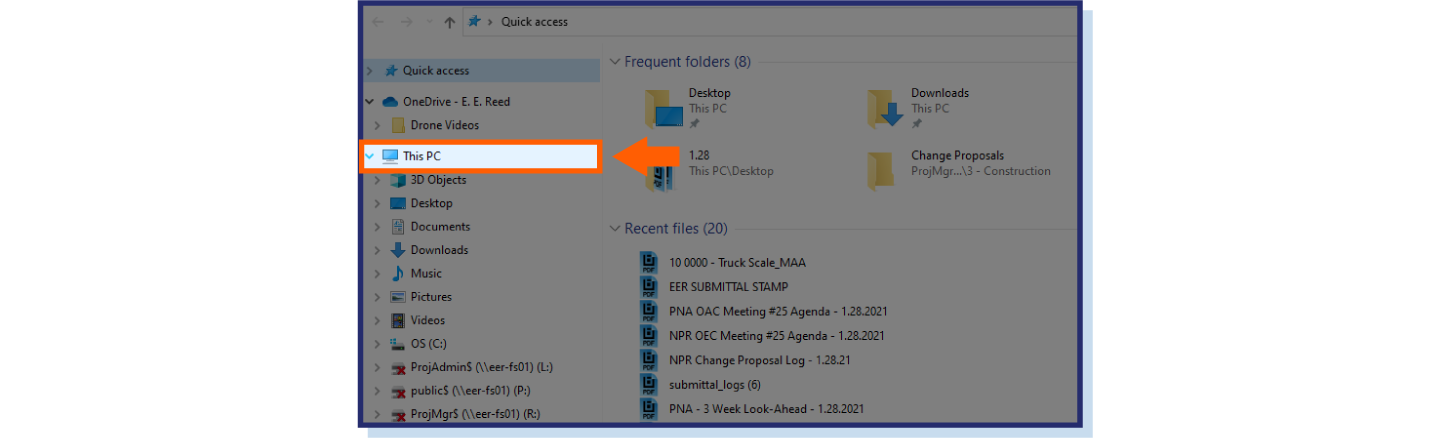
3. Нажмите правой кнопкой мыши на Этот ПК и в выпадающем меню выберите опцию Свойства.
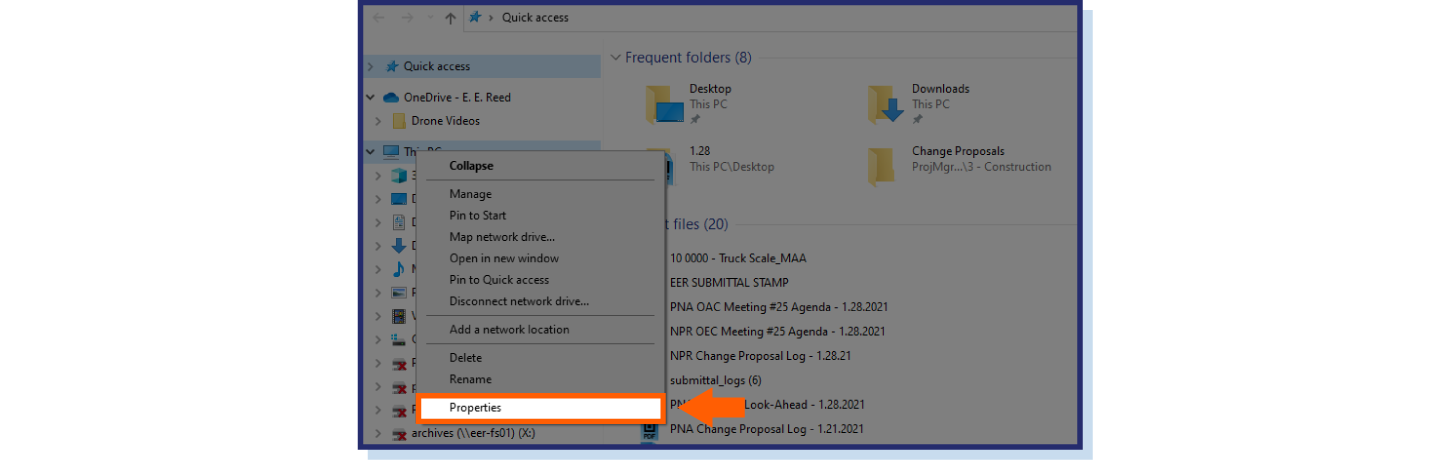
4. В левой части экрана нажмите System protection.
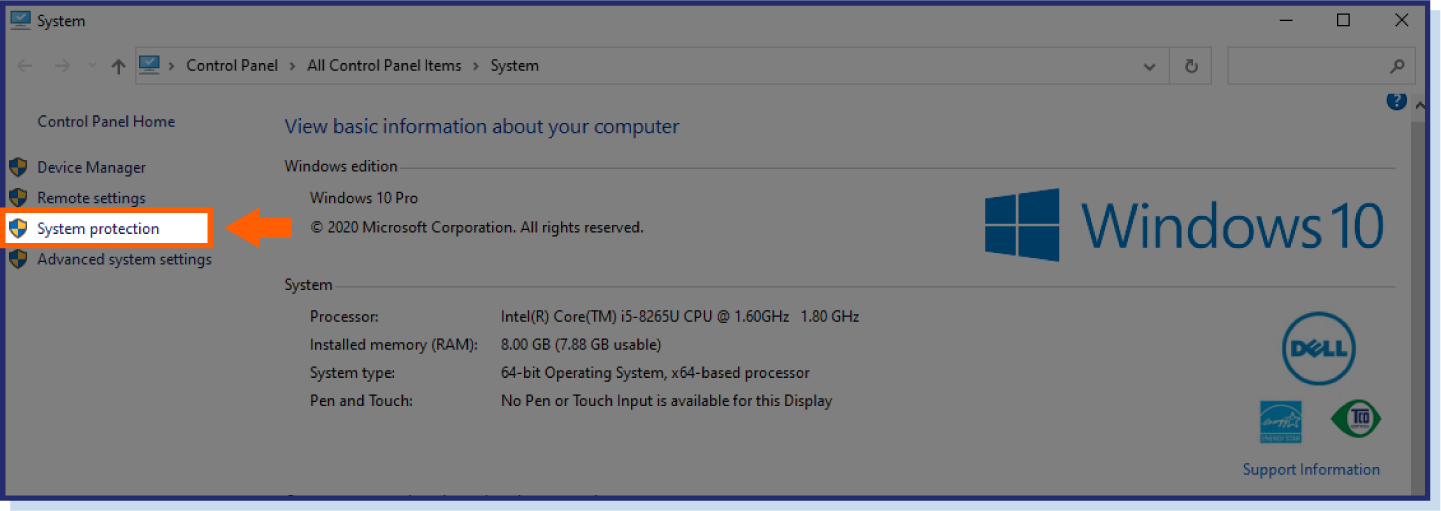
5. Выберите опцию System Restore.
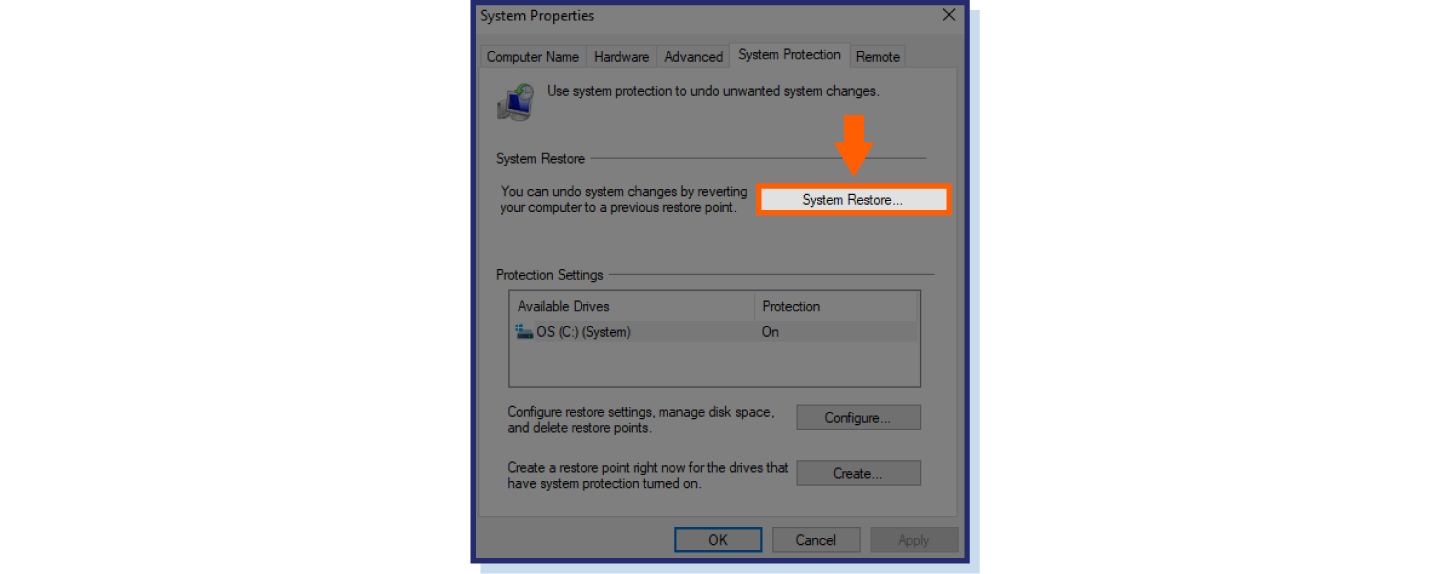
6. Если это применимо, нажмите кнопку Далее, после чего вы увидите список созданных вами ранее точек восстановления.
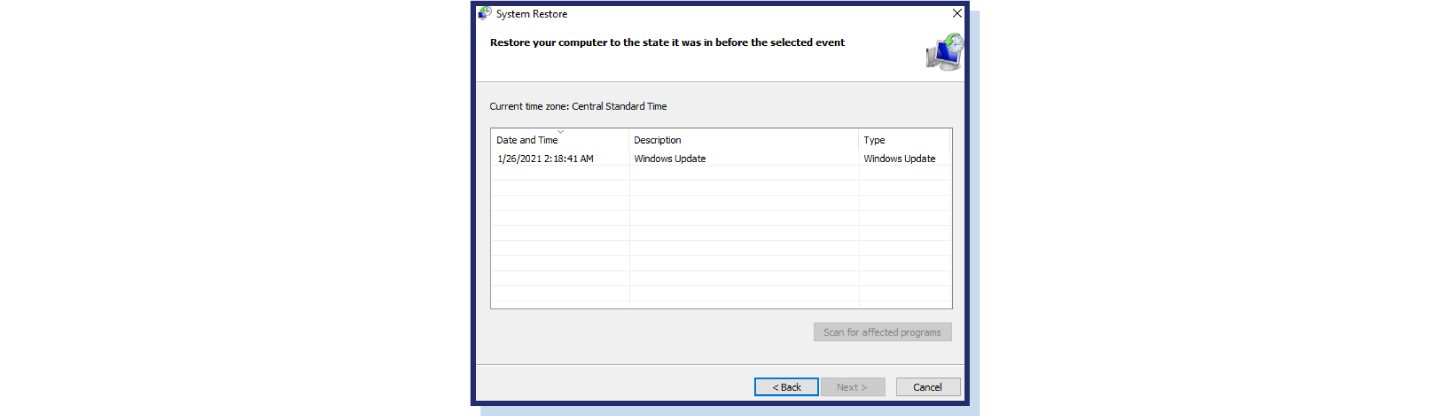
7. Выберите точку восстановления, созданную до того, как вы начали видеть ошибку о подделке ПО.
8. Нажмите кнопку Далее и следуйте инструкциям на экране, чтобы восстановить систему до этой версии.
9. Windows автоматически перезагрузится и выполнит процесс восстановления.
Как бы ни была неприятна эта ошибка (особенно, если она появляется каждые несколько минут, когда вы пытаетесь работать на своем компьютере), любой из вышеперечисленных способов должен помочь решить эту проблему. Если вы купили свой компьютер подержанным и подозреваете, что установленная на нем версия Windows может быть пиратской, то стоит приобрести официальный лицензионный ключ в магазине Windows Store. Это позволит вам
защитить ваши данные
и предотвратить повторное появление ошибки о подделке ПО в будущем.
Для получения дополнительной информации о защите ваших данных в Интернете обязательно ознакомьтесь с тем, как компания Panda Security помогает обеспечивать безопасность ваших устройств и информации с помощью такого инструмента защиты как
бесплатный антивирус
.
Какие данные о вас собирают социальные сети? Присоединяйтесь к нашему ТГ каналу и узнайте, как обезопасить свой профиль.
Home » Полезная информация » Как убрать напоминание о неподлинной копии Windows 7
Содержание
- Как убрать напоминание о неподлинной копии Windows 7
- Сообщение о неподлинности Windows: что делать?
- Как избежать появления сообщения в будущем
- Увлекательные факты
- Как убрать надпись с помощью redegit
- Как убрать подлинность Windows 7
- Что в этом случае можно сделать?
- Ваша копия Windows не является подлинной. Как убрать!?
- Как убрать Ваша копия Windows 7 не является подлинной 7601?
- Активация сборки
- Ручная работа
- Использование Regedit
- Отключение автоматических обновлений и служба SPPsvc
- Дальнейшие действия
- Эта копия виндовс 7 не является лицензионной. Что же делать
- Политика безопасности
- Блокировка вручную
- Удаление системных файлов
- Активация
- Как убрать проверку подлинности Windows 7: удаление обновления
- Как убрать проверку подлинности Windows 7: удаление системных файлов
- Как убрать проверку подлинности Windows 7: стираем водяной знак
- Сообщение: «Ваша копия Windows 7 не является подлинной». Причины появления
- Как активировать Windows 7 простейшим способом?
- Как убрать подлинность Windows 7: пошаговая инструкция для системы обновлений
- Настройка последующих апдейтов
- Деактивация службы SPPsvc
- Отключение запроса подлинности через реестр
- Дополнительные действия
- Несколько выводов
- Активируем Windows 7: инструкция
- Что же делать?
- Решение 1.
- Решение 2.
- Ну что ж, это почти все!
Как убрать напоминание о неподлинной копии Windows 7
Большинство пользователей компьютерного программного обеспечения сталкиваются с проблемой появления напоминания о неподлинной копии Windows 7. Как раз сегодня я поделюсь с вами несколькими действенными методами как убрать напоминание, что ваша копия windows не является подлинной. Компания Майкрософт рекомендует устанавливать лицензионную версию, хотя Виндовс 10 вошла в разряд бесплатных ОС. Причина кроется в постоянных обновлениях, которые загружаются с серверов перед выключением компьютера. Часто после очередного обновления на экране возникает сообщение, что Виндовс не имеет лицензии.
Проблема появляется только на нелицензионных версиях операционной системы. После включения компьютера производится проверка подлинности и ключа в базе, используемого софта. При сбое во время проверки из-за ложного ключа заставка пропадает и появляется черный экран с небольшим уведомлением.
Приложение, проверяющее ОС, запускается отдельно, не имеет важных опций и не привязано к другим обновлениям. Программу можно просто удалить без опасений, забыв о подлинности. Иногда в сообщении указывается число 7600 или 7601, но это никак не влияет на решение проблемы. Пользователь должен провести аналогичное действие.
Сообщение о неподлинности Windows: что делать?
После выбора этого пункта появится иконка, на которую требуется нажать. На этом процесс удаления заканчивается и можно перезагрузить компьютер. Теперь можно расслабиться, забыв о возникшей проблеме.
Как избежать появления сообщения в будущем
Пользователь может сделать все правильно, прислушиваясь к вышесказанным советам, но вдруг повторно столкнуться с надоедливым напоминанием. Чтобы избежать такой ситуации понадобится проделать все действия, после чего в списке программ найти обновление для Microsoft Windows (KB971033). Но теперь при открытии небольшого меню надо кликнуть на «скрыть обновления«. Это поможет раз и навсегда справиться с проблемой.
Увлекательные факты
Большинство юзеров компьютеров с установленной нелицензионной версией Виндовс при появлении на экране надписи сразу обращались за помощью к компании Майкрософт.
В США одна женщина, у которой была установлена неподлинная ОС, обратилась в суд, пытаясь получить материальное вознаграждение.
Она стояла на своем, утверждая, что программисты специально установили ей пиратскую копию, и она об этом узнала лишь по возникновению сообщения. Эта проблема настигла и мексиканца, который снял видео обращение к Биллу Гейтсу с позывом открутить ему голову. Мужчина выложил отснятый материал на YouTube. Администрация сайта сразу уничтожила видео, но оно уже успело стать популярным. Глава Майкрософт проигнорировал такой жест, ничего не сказав.
Множество пользователей, которые не понимают в чем дело, пытаются любым способом отстоять свою правоту. Это относится не только к всплывающим сообщениям о неподлинности Виндовс. Служба поддержки ежедневно сталкивается с такими людьми, которые заваливают огромным количеством писем с просьбами о помощи.
Существует дополнительный вариант, но он требует применения приложения для активации. Сначала надо перейти в «Панель управления», что сделать довольно просто. Найти его можно при открытии панели задач. Далее понадобится изменить вид, выбрав по крупным или маленьким иконкам. Для удобства рекомендуется остановиться на первом варианте.
Следующий шаг заключается в переходе непосредственно к меню изменения параметров папок.
При открытии окна требуется переключиться на пункт Вид, убрав отметку в строке о скрытии расширений для файлов, прошедших регистрацию. Главное, не забыть поставить отметку для показа скрытых файлов, дисков и папок.
Это была основная часть, позволяющая решить проблему напоминания. Теперь нужно перейти ко второй части и отключить Защиту программного обеспечения. Не все юзеры знают, как проделать этот шаг, поэтому следуйте следующим советам. Нужно снова войти в Панель управления и выбрать Администрирование.
После этого высветиться список служб.
Среди которых надо найти защиту программного обеспечения. Остановить ее работу можно несколькими способами: в списке служб нажать на прекращение или кликнув по ней правой кнопкой мышки и в свойствах выбрав остановить.
Стоит помнить, что служба может быть автоматически отключена системой и это совершенно нормально. Когда функционирование полностью прекратится, надо открыть Мой компьютер и перейти на локальный диск, в котором содержатся файлы ОС Виндовс. В поле поиска данных понадобится ввести такое значение как C7483456-A289-439d-8115-601632D005A0F и высветившиеся варианты удаляются.
Выполнив все операции, компьютер должен перезагрузиться автоматически. Если этого не произошло, то стоит сделать это в ручном режиме, нажав на Перезагрузку. Осталось только сменить заставку, поставив красивую картинку вместо темного экрана.
Все чаще можно от пользователей услышать похвалу в адрес активатора. Скачать активатор вы можете здесь! Приложение скомпилировали хакеры практически сразу после появления Windows 7, пытаясь решить проблему странного напоминания о нелицензированной копии. Суть работы активатора заключается в блокировке определенных команд, отвечающих за работу с обновлениями. Это позволяет создать «слепые» области в операционной системе.
Как убрать надпись с помощью redegit
Вот где надо проявить особую осторожность, так это в реестре. Любая ошибка способна усложнить работу на компьютере или вовсе приведет к неработоспособности Windows. В последнем случае придется заново устанавливать операционную систему. Действия надо выполнять в таком порядке:
Сначала открывается Пуск и выбирается пункт «Выполнить. «. После ввода в открывшееся окно redegit, нужно нажать ОК. Затем требуется кликнуть на Правку. В контекстном меню Найти нужно ввести Wgalogon. Приложение само выделит искомый файл синим цветом. Файл удаляется.
Под этим названием часто отображается папка с множеством числовых значений. Перед выполнением любых действий в реестре рекомендуется заранее сделать копию, которая поможет восстановить его. Если страшно проводить манипуляции с реестром, то существует иной вариант.
Для решения проблемы юзер должен скачать файл Wga. zip, восстановить файл с архива и запустить. Главное, нажать на соглашение на изменения в реестре, приняв его. Этот простой и бесплатный патч всю работу сделает самостоятельно. После этого ПК надо перезапустить, выбрав в Пуске Перезагрузку. Напоминание должно исчезнуть навсегда.
Источник
Как убрать подлинность Windows 7
Если на компьютере установлена операционная система Windows 7 Вас наверняка замучили сообщения типа: «Ваша копия Windows 7 не является подлинной», «Ваша копия Windows не прошла проверку подлинности», «Возможно вы стали жертвой подделки программного обеспечения».

Возможно также Вы можете наблюдать в правом нижнем углу надпись Windows 7 Сборка 7600 Ваша копия Windows Не является подлинной.
Что в этом случае можно сделать?
1. Следует отключить ответственный за это компонент системы — проверку подлинности Windows. Для этого нужно удалить установленное обновление KB971033.
Заходим ПУСК — Панель управления. В правом верхнем углу выбираем «Просмотр: мелкие значки». Далее выбираем «Центр обновления WINDOWS».

В колонке слева нажимаем «Просмотр журнала обновлений». Там выбираем ссылку «Установленные обновления». В списке всех обновлений находим обновление под номером KB971033. Щелкаем по обновлению правой кнопкой мыши и выбираем «Удалить».



Теперь данное обновление удалено.
2. Далее следует удалить специальные файлы службы из папки System32, но сначала остановим службу «Защита программного обеспечения Windows».
ПУСК — Панель управления — Администрирование — Службы. Там находим службу «Защита программного обеспечения Windows», нажимаем на ней правой кнопкой мыши и выбираем «Остановить».



Найти их можно без труда, так как файлы имеют длинные имена. Но файлы скрытые. Поэтому, чтобы их увидеть, надо включить показ скрытых файлов. На фото снизу показано, как это сделать.
Эти два файла нужно удалить. Если при удалении будут возникать сложности, например, такие как, появление сообщения о том, что процесс занят системой и нет возможности удалить данные фалы; или после первой же перегрузке компьютера эти файлы появляются опять в папке «System32», рекомендую временно отключить брандмауэер компьютера, временно отключить защиту антивирусной системы.



4. Главное сделано. Теперь надо запустить службу защиты, которую мы отключили в пункте 2.

5. И последнее, что нужно сделать: убрать надпись на рабочем столе и предупреждающие сообщения. Для этого понадобится активатор, который можно скачать здесь. Просто скачайте архив, разархивируйте его и запустите файл CW.exe.
Так как файл CW.exe активирует не лицензионную копию, то антивирус может видеть в нем угрозу и не даст запустить файл. Отключите антивирус, произведите активацию, перегрузите компьютер. Теперь ваша система чистая без всяких надписей и предупреждений!
Напоминаю: данный активатор распространяется на добровольной основе и не требует отправлять никаких смс-сообщений.

P.S. Чтобы больше не блокировалась операционная система, не устанавливаете «Обновление для Windows 7 (KB971033)».

Галочка напротив обновления должна быть снята. Нажав на правую кнопку мыши, выбираем «Скрыть обновление». Таким образом, не дадим устанавливаться этому обновлению повторно, даже при последующих обновлениях.
Если Вы не нашли решение для своей ситуации, опишите свою проблему, воспользовавшись формой обратной связи. Я постараюсь Вам помочь.
Источник
Ваша копия Windows не является подлинной. Как убрать!?
Вопрос, как убрать Ваша копия Windows 7 не является подлинной 7601, очень популярен, и в этом нет ничего удивительного. В отличие от стран Запада, русскоговорящее население не считает пиратство в интернет-пространстве чем-то зазорным, неправильным. В результате множество копий операционных систем устанавливаются на компьютеры совсем не так, как должны были.
Проще говоря, ошибка сборки 7600, 7601 и прочее – это попытка компании Microsoft защититься от пиратства. Конечно, появление чёрного экрана и белой надписи не мешают продолжать пользоваться компьютером, однако лучше это всё-таки устранить.
Иногда проблема возникает и с лицензионными копиями Windows. Подобное, конечно, встречается довольно редко, но даже владельцам купленной операционной системы не помешает изучить вопрос устранения данной ошибки (которая, как правило, и не ошибка).
Как убрать Ваша копия Windows 7 не является подлинной 7601?
Существуют разные методы решения проблемы, иногда приходится использовать сразу несколько. Например, чёрный экран и надпись появляются в результате деятельности так называемого КВ 971033. Таким образом, для устранения появившейся ошибки нужно удалить этот файл.
В результате с компьютера исчезнет обновление, которое замечает, что копия Windows не является подлинной. Впоследствии лучше следить, чтобы удалённый файл не закачался заново.

Активация сборки
Ошибка сборки появляется в том случае, если система не смогла её активировать, так как данная версия ОС не зарегистрирована. Таким образом, чтобы исправить ситуацию, можно попробовать активировать её с помощью специального Активатора.
Основная проблема данного метода связана с тем, что подавляющее большинство сайтов в интернете, пропагандирующих себя как предоставляющие доступ к скачиванию Активатора, на деле созданы лишь для того, чтобы заражать компьютеры вирусами.
Найти действительно безопасную и работающую программу весьма непросто. Нельзя верить комментариям в описании, поголовно заявляющим, что «всё работает, всё прекрасно», а также можно сразу удалять то, что требует номера мобильного. Понадобится немало времени, чтобы отыскать подходящую ссылку.
Перед тем, как загружать активатор, нужно выключить антивирус. Многие предпочитают программу RemoveWat. После установки нужно действовать так, как говорит программа, и, если всё получится, то сообщение об ошибке исчезнет.

На всякий случай, после использования подобных утилит не помешает прогнать компьютер с помощью Dr.Web, удалить лишние файлы посредством Ccleaner и заново включить антивирус.
Самый лучший и безопасный способ — это активация windows официальным лицензионным ключом! С ней у вас не будет никогда проблем с операционной системой
Ручная работа
Оба приведенных выше метода срабатывают далеко не всегда. Иногда приходится немало поработать вручную для того, чтобы устранить ошибку сборки. В частности, нужно удалить некоторые файлы, имея права администратора.
После того, как он будет найден, его нужно удалить, переместив в корзину и очистив её. Затем останется лишь перезагрузить компьютер, чтобы увидеть, что чёрный экран с ошибкой исчезли.

Использование Regedit
В некоторых случаях не срабатывает и предыдущий способ. При желании, можно обратиться к regedit, но сначала лучше всё-таки проверить другие методы. Дело в том, что неверные действия в данной программе способы серьёзно повредить функционированию всего компьютера. Если человек не уверен в своих силах, то ему лучше просмотреть остальные варианты или попросить у кого-то помощи.
Для того, чтобы уменьшить возможные риски, лучше всего предварительно скопировать на диск или другой носитель удаляемые файлы. После этого их можно убирать с компьютера.

Отключение автоматических обновлений и служба SPPsvc
Иногда для того, чтобы решить вопрос, Как убрать Ваша копия Windows 7 не является подлинной 7601, достаточно отключить автоматические обновления.
Иногда файл C7483456-A289-439d-8115-601632D005A0, процесс удаления которого описывался выше, не находится системой просто так. Дело в том, что он может быть скрыт. Для того, чтобы отобразить файл, придется отключить службу SPPsvc.
Теперь придётся зайти в раздел Администрирования, который также находится в Панели управления. В нём располагается графа Службы.
После этого можно переходить к удалению файлов, вызывающих появление ошибки сборки Windows 7, если раньше это было невозможно.

Дальнейшие действия
В целом, на этом этапе можно завершать устранение ошибки. Однако, стоит предпринять ещё несколько шагов. Например, находясь в папке System32, можно удалить ещё несколько файлов.
Также лучше убрать и их копии, которые могут находиться в подпапке DllCache. При желании, можно не удалять файлы, а лишь дать им другие названия. Система всё равно не сможет с ними работать.
Если ошибку удалось устранить, но перед этим была отключена Защита обеспечения, то её необходимо вернуть в обратное состояние. Для этого нужно сделать всё то же, что описано выше (открыть панель управления, попасть в службы), только после нажатия правой кнопкой потребуется выбрать пункт Запустить, а не Остановить. На этом устранение ошибки сборки завершается.
Источник
Эта копия виндовс 7 не является лицензионной. Что же делать
Большинство пользователей Windows не обладают подлинной системой, а устанавливают себе нелицензионные версии операционной системы. Если подобную копию не активировать с помощью ключа или специальной утилиты, система будет периодически выдавать ошибки, сворачивать активные окна и удалять фон рабочего стола. Самый простой способ решить проблему – активация с помощью подлинной копии ключа. Если нет желания приобретать дорогостоящий ключ, то необходимо отключить проверку подлинности и отвечающее за него обновление. Данная статья посвящена Windows 7 и описывает, как отключить проверку подлинности системы.
Политика безопасности
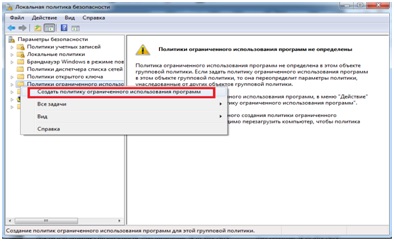
С помощью вышеуказанных несложных манипуляций можно навсегда отключить проверку подлинности Windows.
Блокировка вручную
Если вы хотите обойти проверку подлинной копии этим путем, вам будет необходимо удалить несколько системных файлов и запретить одно обновление Windows.
Сперва необходимо временно отключить антивирусные программы и brandmauer. В отключении антивируса ничего сложного нет, а брандмауер рассмотрим подробно. Внизу экрана, слева от времени и даты (этот участок экрана называется трей) найдите значок сетевого подключения. Щелкните по нему и выберите пункт «Центр управления общим доступом и сетями». В самом конце меню в левой части окна нажмите на надпись « ». В том же меню слева выберите пункт «Отключение и включение». В обеих категориях поставьте галки напротив пунктов «отключить brandmauer».
Теперь необходимо отключить обновление проверки подлинности. Для этого надо сделать следующее:
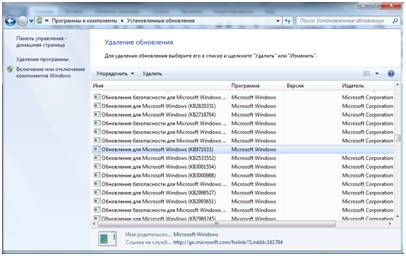
Удаление системных файлов
Теперь, когда обновление выключено, необходимо удалить файлы из system32. Перед этим надо остановить службу Windows «защита ПО».
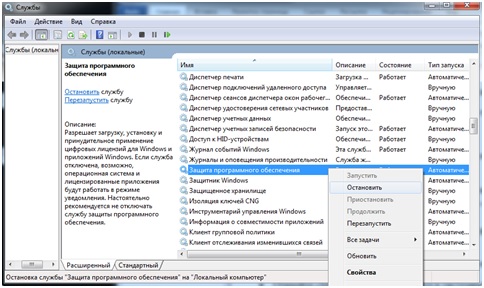
Теперь можно приступать к удалению системных файлов:
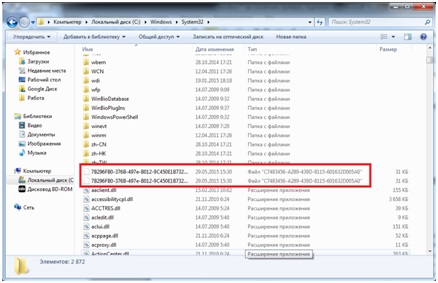
Активация
Если ваша операционная система Windows 7 пиратская, то рано или поздно вы можете столкнуться с проверкой подлинности. В результате этой процедуры на вашем экране появится водяной знак, уведомляющий о том, что копия операционной системы не является лицензионной. С такой проблемой могут столкнуться и обладатели честно приобретенной лицензии, однако тогда решить проблему легче — вы можете просто обратиться в официальную службу поддержки Windows и объяснить ситуацию, предоставив им доказательства подлинности копии ОС. Для всех остальных пользователей руководство к действию будет другим, выполните постепенно все шаги, описанные в данной статье, и вы забудете о проверке подлинности системы.
Как убрать проверку подлинности Windows 7: удаление обновления
Прежде всего, вам понадобится удалить одно единственное обновление Виндовс, которое ответственно за всю проверку подлинности. Его название «KВ971033».
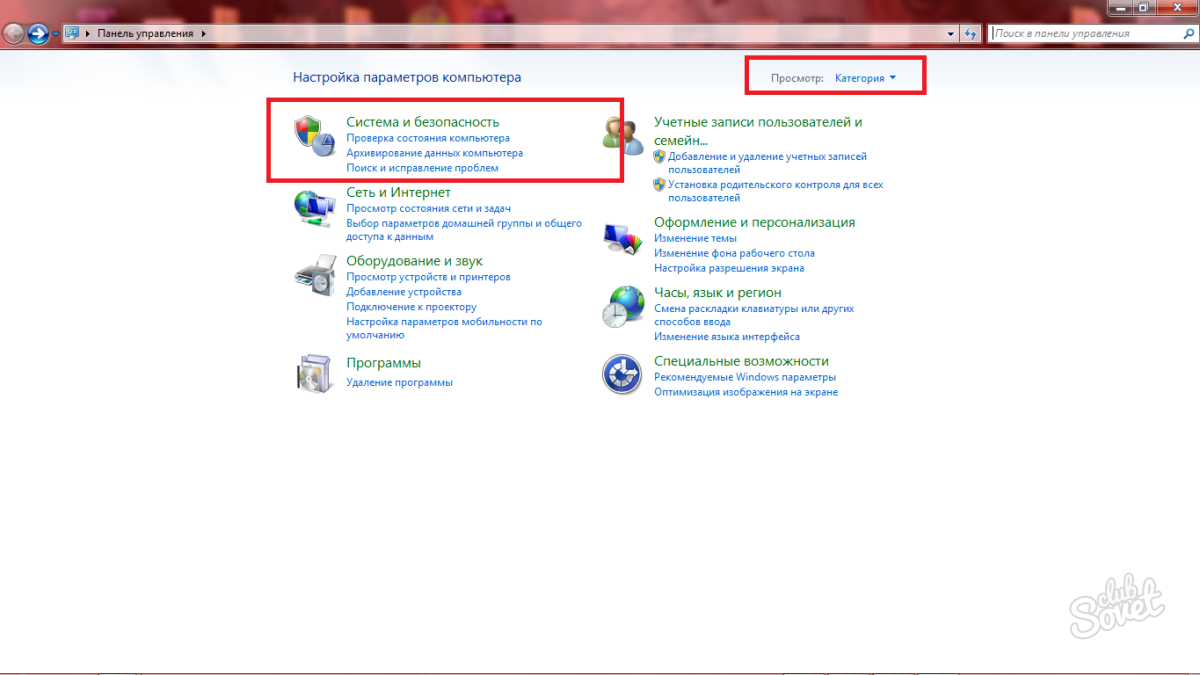
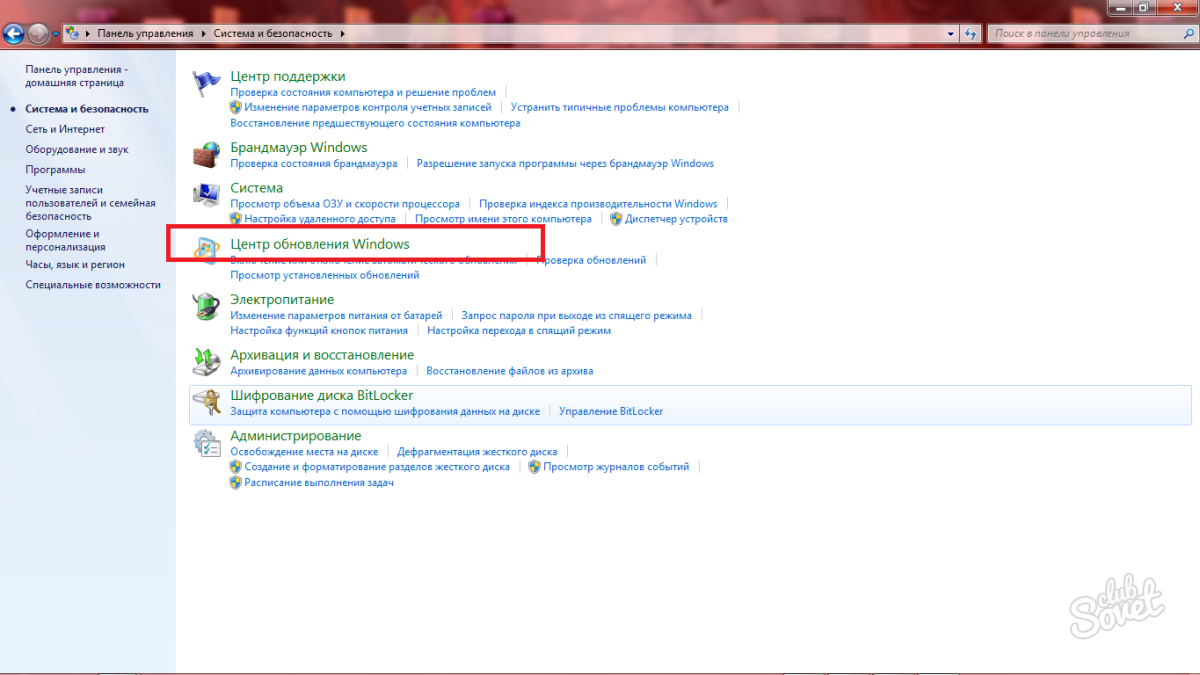
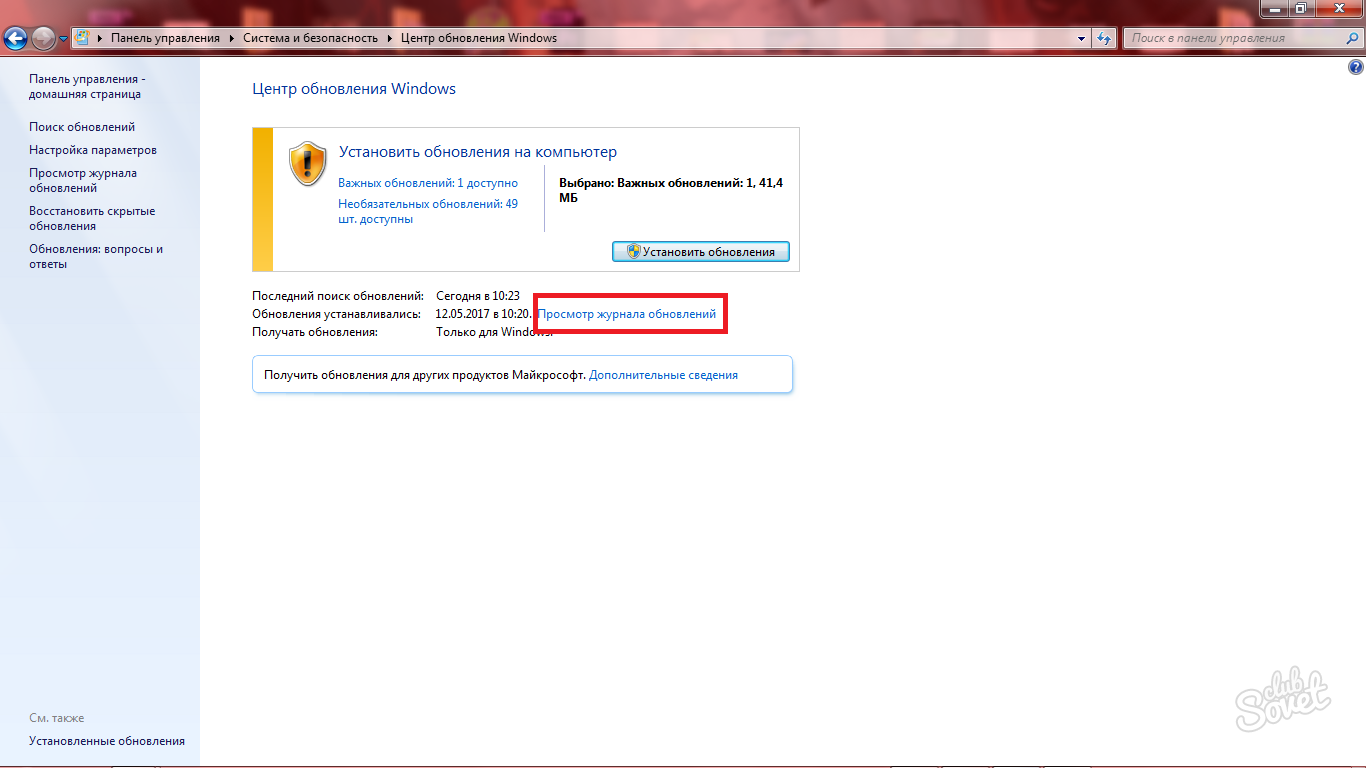
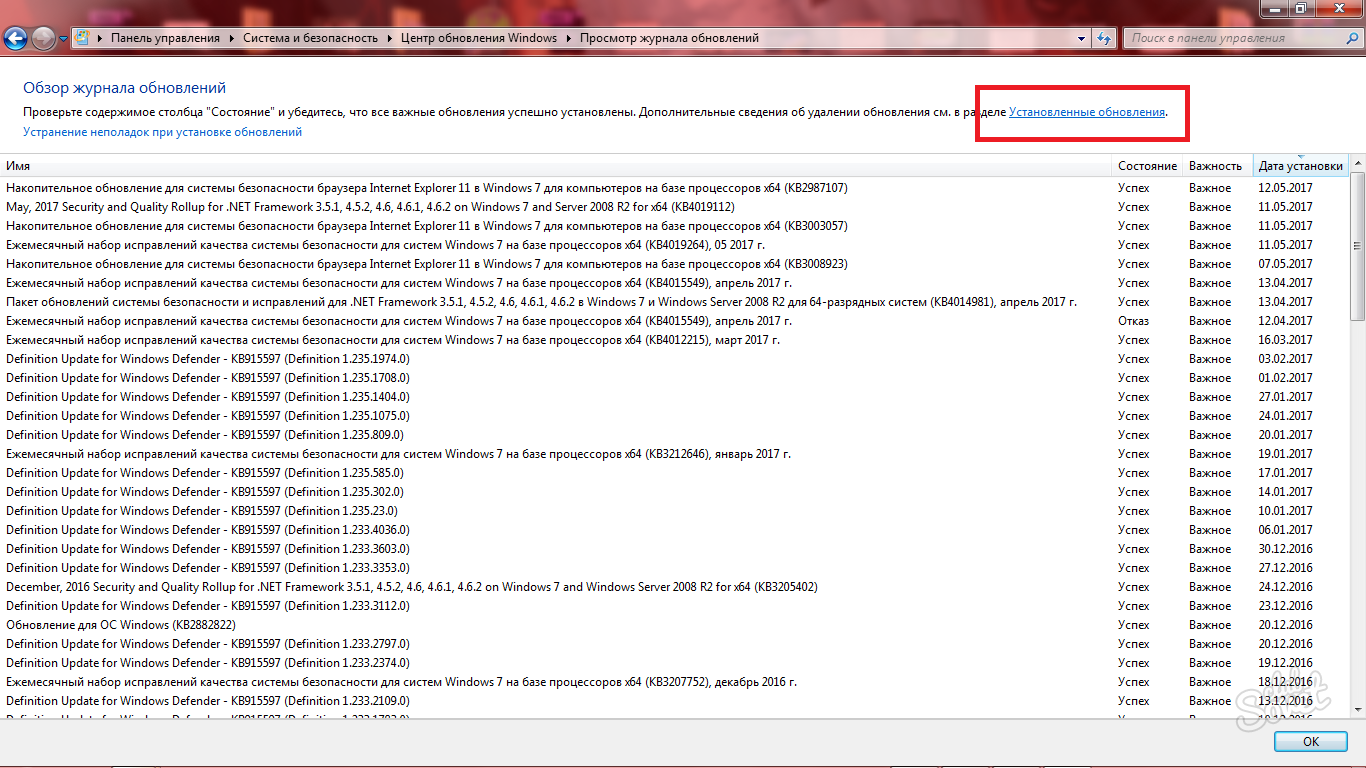
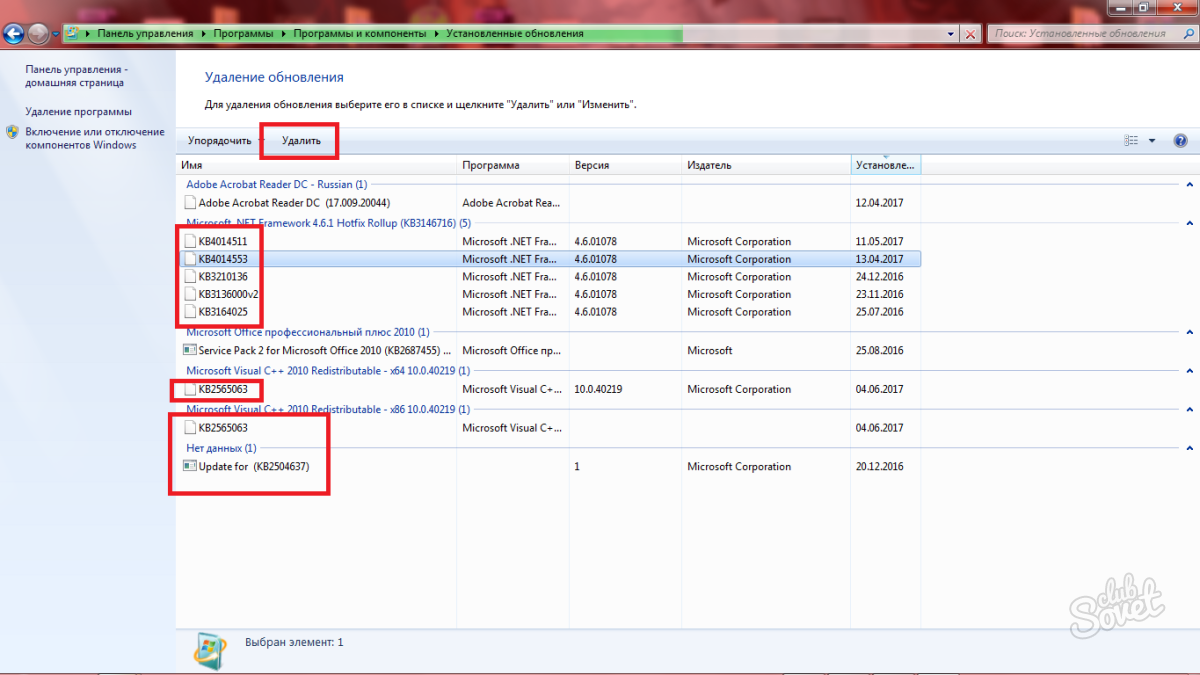
Как убрать проверку подлинности Windows 7: удаление системных файлов
Перед удалением нужных системных файлов вам нужно отключить антивирус на своем компьютере. Сделав это, можно приступать к отключению защиты внутри системы.
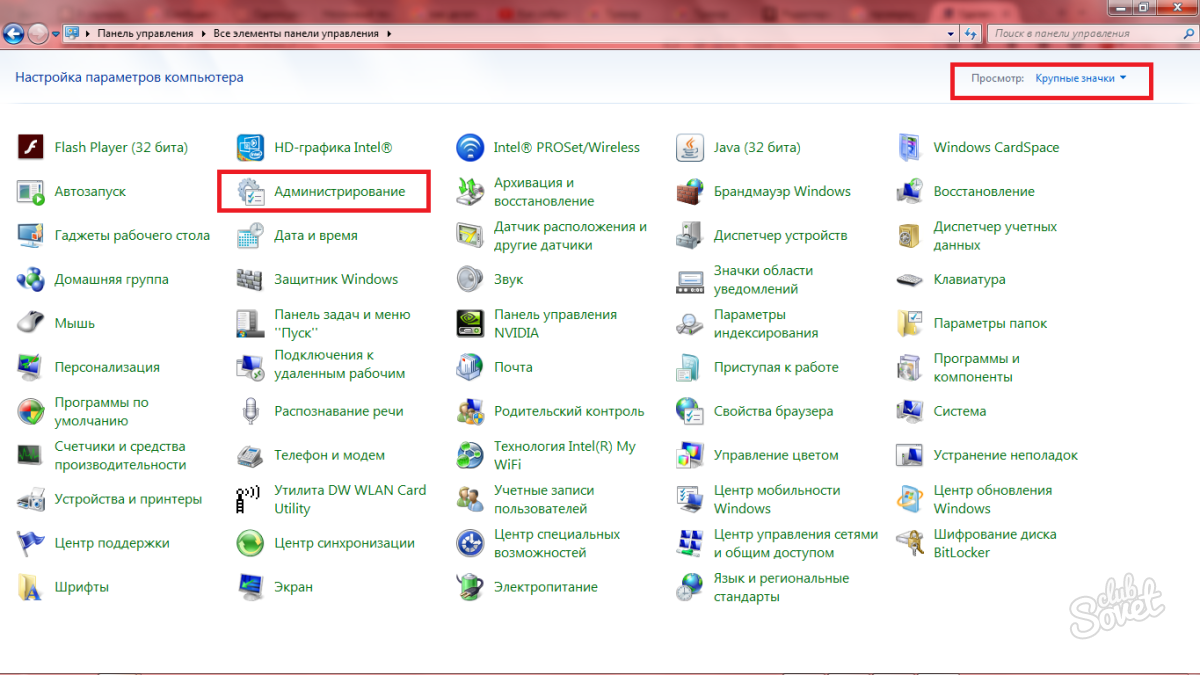
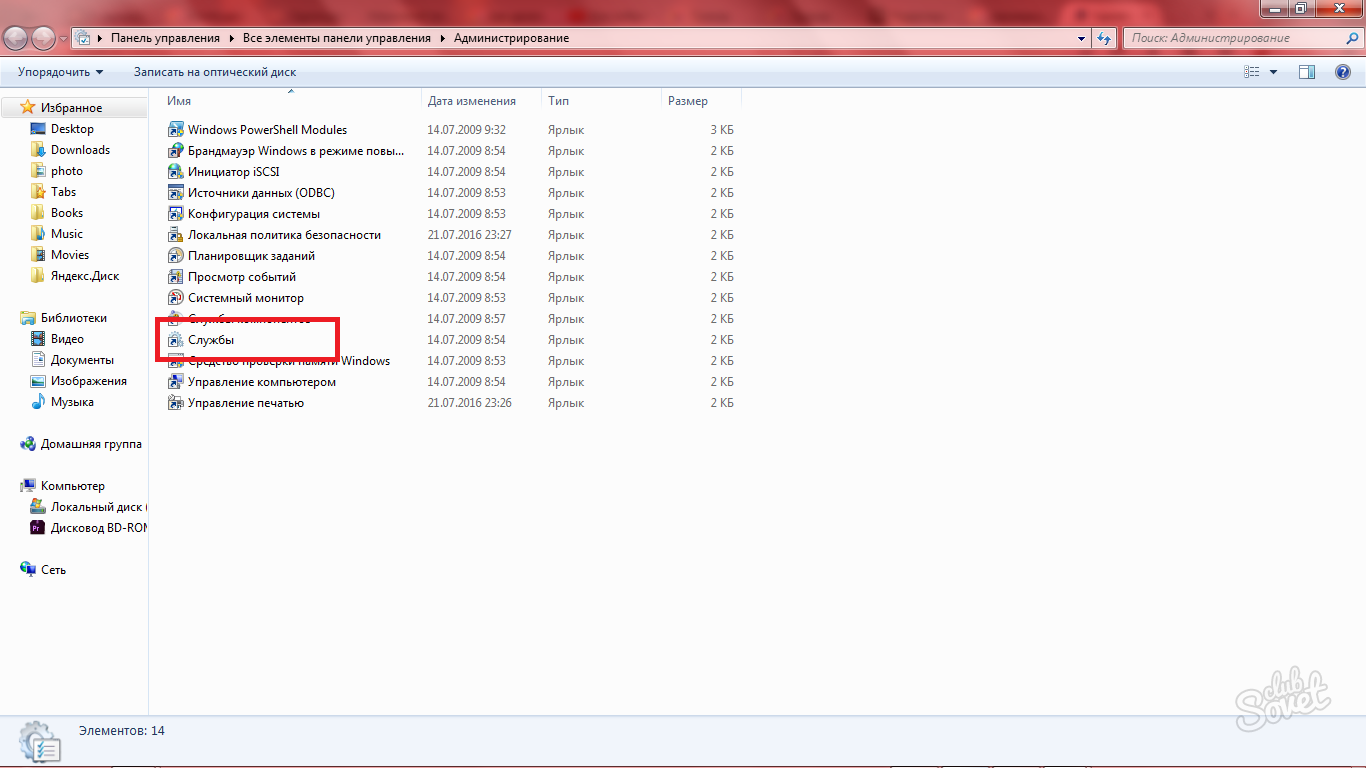
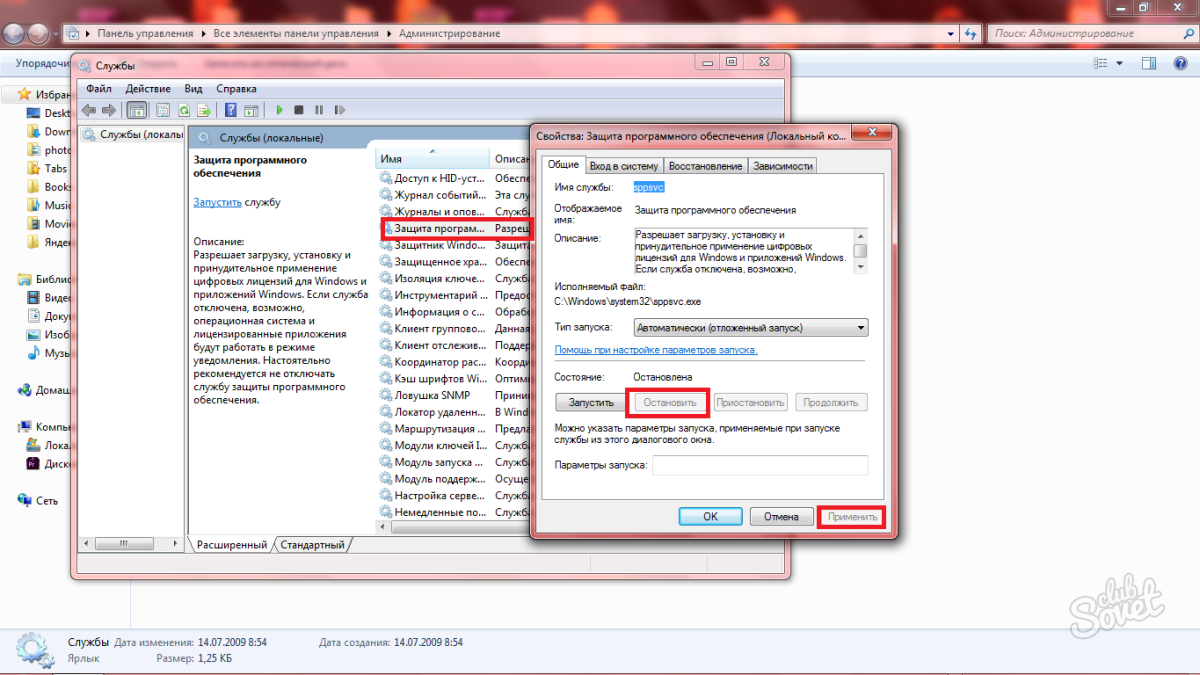
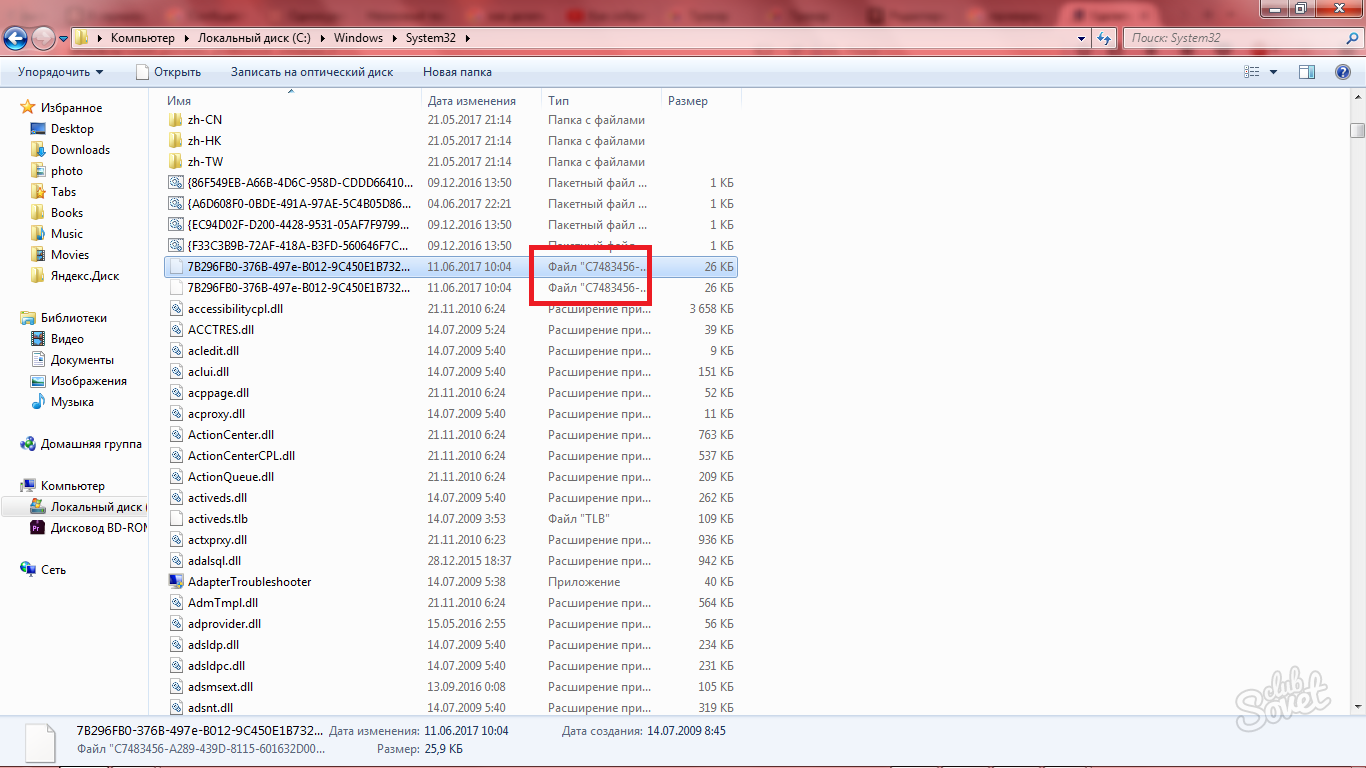
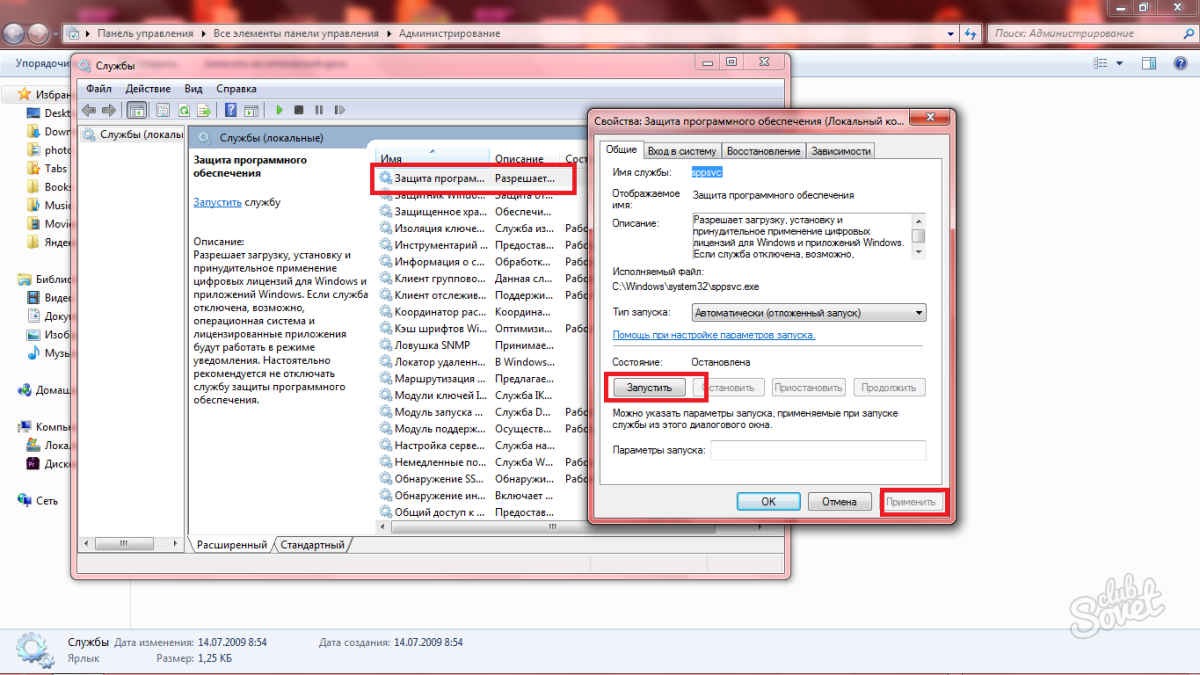
Как убрать проверку подлинности Windows 7: стираем водяной знак
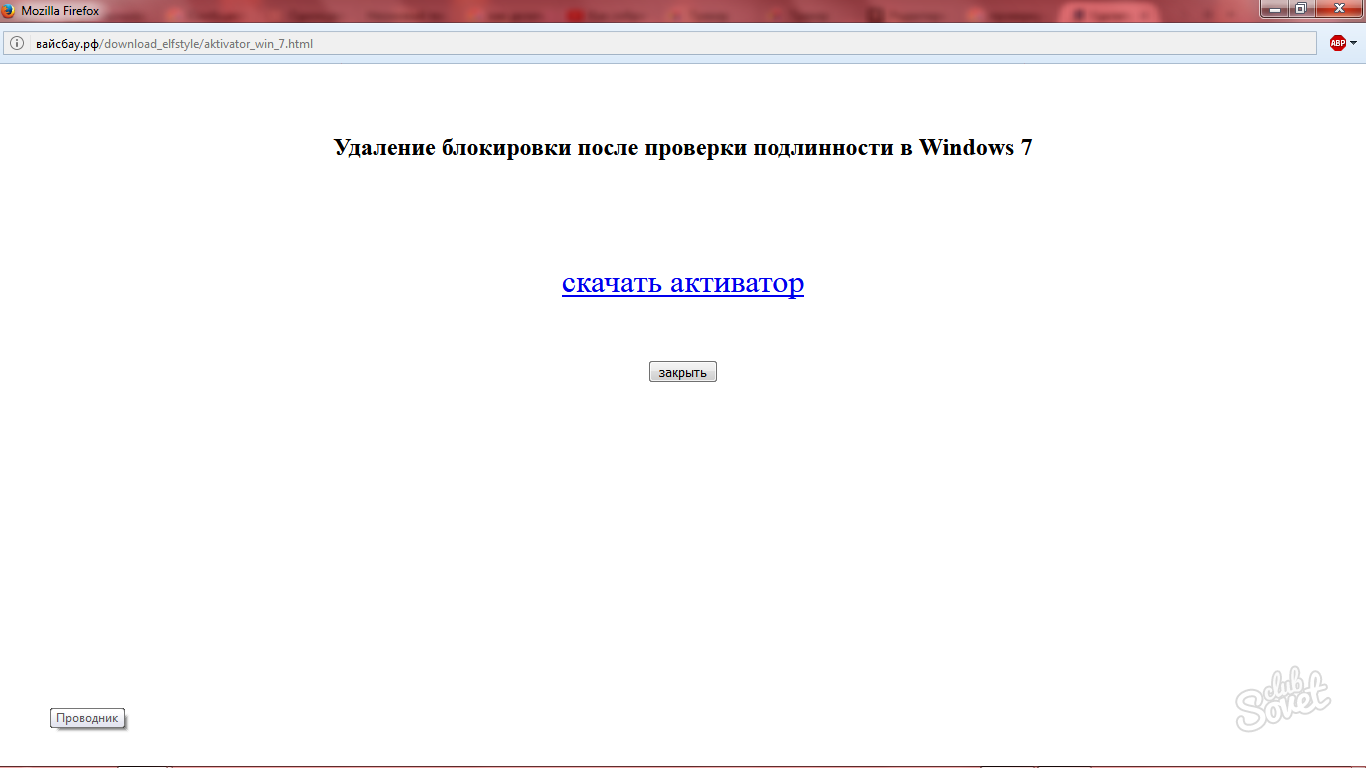
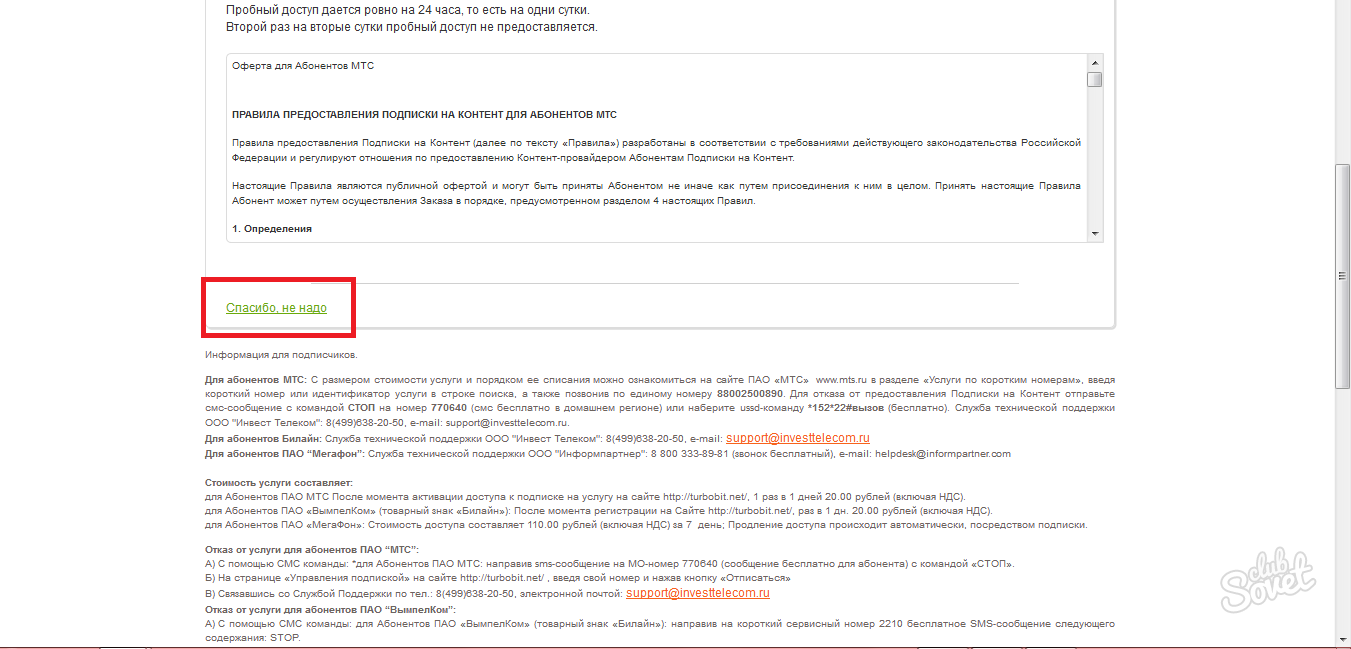
Сообщение: «Ваша копия Windows 7 не является подлинной». Причины появления
То, что до появления десятой модификации все системы ОС были платными, говорить не нужно. В седьмой (нелицензионной) версии за проверку официального приобретения данного ПО отвечает специальная служба-нотификатор, которая по умолчанию включена и постоянно находится в активном состоянии, из-за чего и возникает множество проблем.
Кроме нее, появление уведомления «Ваша копия Windows 7 не является подлинной» может быть связано еще и с самопроизвольной инсталляцией пакета обновления KB971033. Что самое интересное, на экране появляется текст с указанием исключительно на сборки 7601 или 7600. Как следствие, происходит блокирование некоторых важных функций системы (на экране невозможно сменить заставку, вместо которой «висит» черный фон с текстом и т. д.). А это, само собой разумеется, вызывает определенные неудобства в работе, хотя основные модули ОС работают без проблем, но система постоянно перегружается.
Как активировать Windows 7 простейшим способом?
Рассмотрим самый простой способ, позволяющий устранить проблему в течение пары минут. Хотя большинство специалистов и не рекомендуют использовать такую методику, считая ее небезопасной или даже противозаконной, многие пользователи избавляются от появления уведомления «Ваша копия Windows 7 не является подлинной» за счет использования активации системы. Естественно, если у пользователя нет номера официально приобретенной лицензии, придется использовать сторонние программы, созданные энтузиастами своего дела.
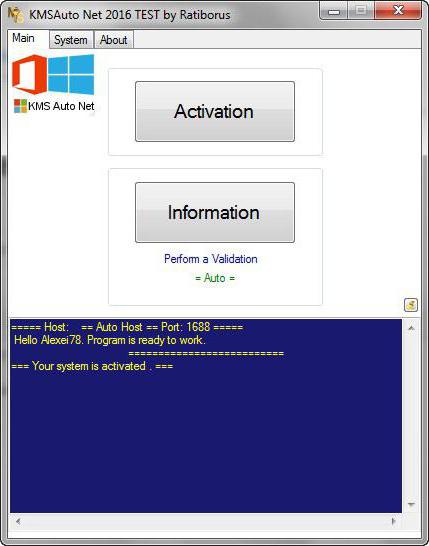
Сначала следует скачать и запустить активатор KMSAuto Net и в его интерфейсе выбрать именно активацию системы, нажав на соответствующую кнопку. Процесс займет несколько секунд, после чего будет добавлен в расписание для «переактивации» системы каждые 10 дней (это будет происходить в фоновом режиме и незаметно для пользователя). Кстати, с его помощью точно таким же нехитрым образом можно зарегистрировать и полный офисный пакет от Microsoft любой выпускаемой версии и любого года разработки.
Как убрать подлинность Windows 7: пошаговая инструкция для системы обновлений
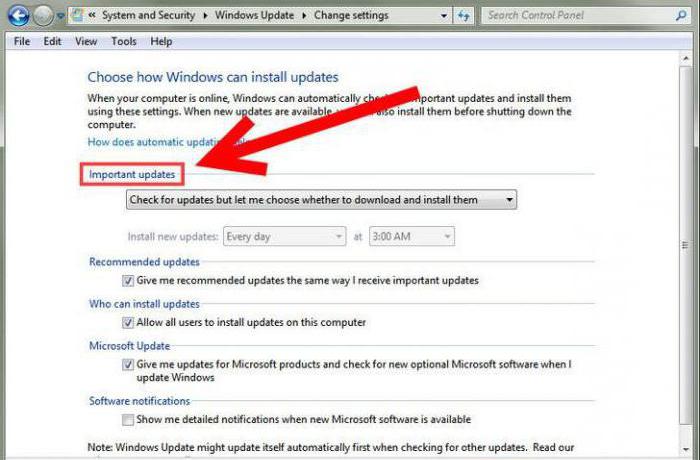
Для этого сначала нужно перейти к «Центру обновления» и в настройках параметров загрузки и инсталляции установить значение загрузки апдейтов с предоставлением решения об установке пользователю.
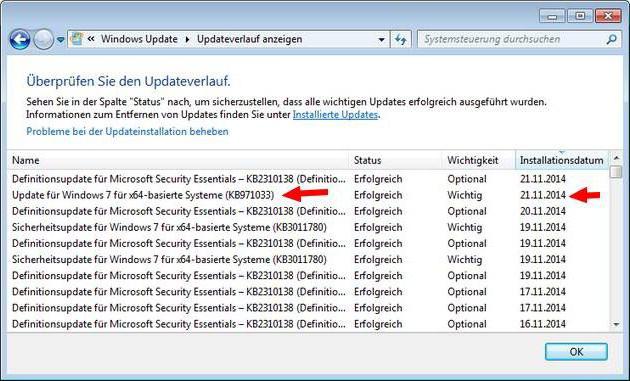
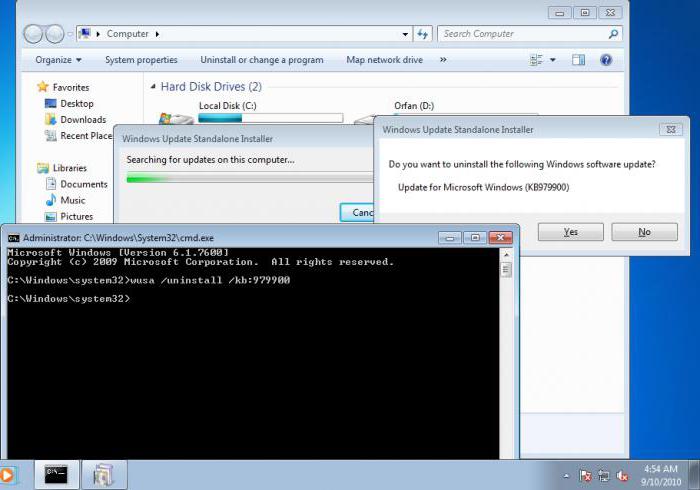
Если его там не окажется, можно воспользоваться командной строкой, запущенной с правами администратора, где вводится команда, указанная выше, но с номером 971033, и нажимается клавиша ввода.
Настройка последующих апдейтов
Вроде и очистилась сборка 7601. «Ваша копия Windows не является подлинной» после таких действий не появится. Но ведь апдейт все равно в дальнейшем будет загружаться для установки.
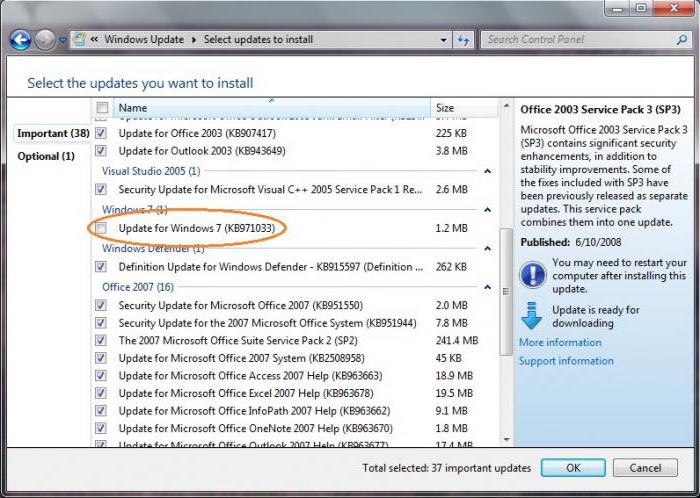
Его нужно полностью изолировать. Делается это через тот же «Центр обновлений», когда система завершит поиск доступных апдейтов. В этом случае нужно открыть список, найти там вышеуказанный апдейт и через правый клик применить команду сокрытия. После этого можно будет снова включить автоматическое обновление без запроса на установку найденных пакетов, поскольку даже в таком варианте поиска обновление с указанным номером, даже если оно присутствует в списке доступных апдейтов, будет попросту игнорироваться системой, не только не устанавливаясь, но и не загружаясь.
Деактивация службы SPPsvc
Теперь посмотрим еще на одно средство Windows 7. «Ваша копия не является подлинной» в виде сообщения можно убрать посредством деактивации соответствующей службы. Но сначала в «Проводнике» в меню вида следует установить отображение скрытых объектов (папок и файлов) и убрать галочку с отключения отображения расширений зарегистрированных типов файлов. Это понадобится для дальнейших действий.
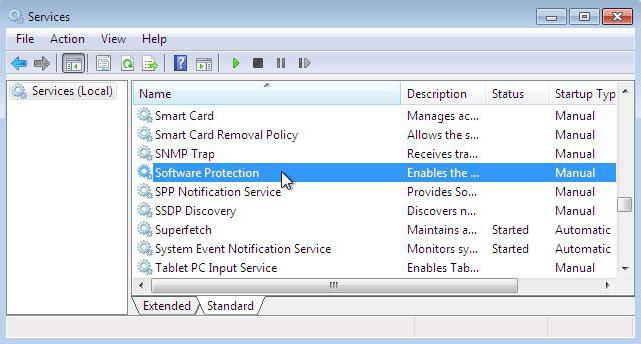
Затем потребуется перейти в раздел служб через администрирование или через консоль «Выполнить», в которой вводится команда services.msc. В списке процессов следует найти компонент защиты программного обеспечения, вызвать меню редактирования параметров и нажать кнопку остановки (отключения).
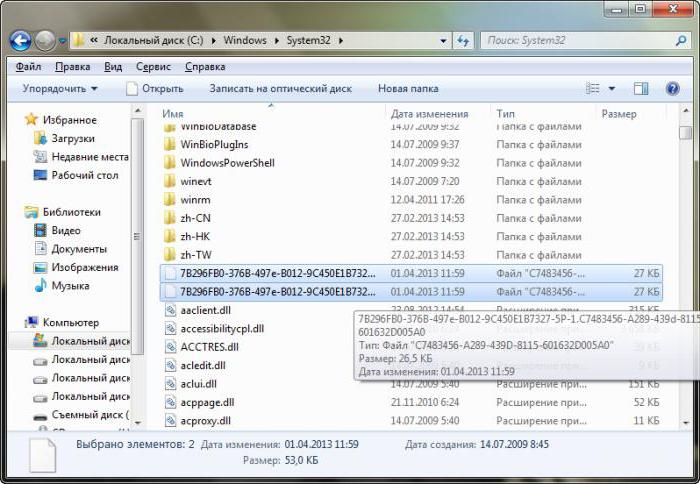
После этого в «Проводнике» нужно зайти в директорию System32 и через поисковый запрос найти файлы, имеющие расширение, как показано на рисунке, после чего удалить все найденные объекты (как правило, их будет всего два).
Отключение запроса подлинности через реестр
Есть еще одно средство Windows 7. «Ваша копия не является подлинной» убирается через системный реестр. Отключается, конечно, не появление самого сообщения, а служба, отвечающая за проверку подлинности.
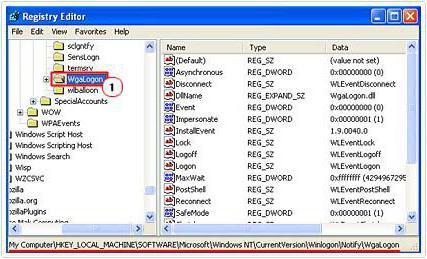
Вызываем редактор командой regedit в меню «Выполнить» (Win + R) и используем ветку HKLM, в которой нужно спуститься через папку Software до директории Winlogon, в которой имеется каталог Notify, содержащий раздел WgaLogon, который и нужно удалить (аналогично версии XP). По завершении процедуры следует произвести полный рестарт системы.
Дополнительные действия
Вот, кажется, вопрос о том, как исправить «Ваша копия Windows 7 не является подлинной», в основных чертах и решен. Но иногда все вышеприведенные действия могут не сработать. Поэтому придется, что называется, произвести контрольный выстрел.
Заходим в директорию System32 и удаляем или переименовываем исполняемые объекты WgaTray (файл EXE), WgaLogon (библиотека DLL) и LegitCheckControl (еще одна динамическая библиотека с расширением DLL). Обратите внимание, что в случае проведения предварительных действий в системном реестре этих файлов здесь может и не оказаться (они удаляются автоматически при действиях с каталогом реестра WgaLogon).
Однако копии двух первых компонентов остаются еще в папке DLLCache, которая вложена в директорию System32. Таким образом, потребуется произвести аналогичные действия и в этом разделе. Опять же, после этого желательно произвести полную перезагрузку системы.
Несколько выводов
Что использовать? Хотя это и не приветствуется, но, думается, активатор KMS является наиболее простым решением. Правда, процесс будет повторяться циклически, а саму программу в портативном виде удалять нельзя, но это на работоспособности Windows или на потреблении системных ресурсов не отразится никоим образом. Кроме этого приложения, в интернете можно найти еще массу аналогичных программ, но их применение у многих вызывает законные сомнения в плане безопасности и критичных последствий запуска таких компонентов для всей системы в целом.
Если же речь идет об использовании легальных методов и инструментов, которые имеются в системе, нежелательно использовать только какой-то один из вышеприведенных шагов, а задействовать все этапы в виде выполнения пошагово описанной секвенции. Только в этом случае можно гарантировать, что на каком-то определенном этапе система не будет заблокирована снова, и не появится раздражающее сообщение с черным фоном вместо нормального оформления «Рабочего стола». Впрочем, очень может быть, что, в зависимости от самой сборки системы, абсолютно все средства и не понадобятся, и можно будет ограничиться чем-то одним.
Остается добавить, что все описанные решения по устранению данной проблемы одинаково применимы не только к сборкам 7601 или 7600. Они работают и на других версиях, когда в системе установлена постоянная проверка, находящаяся в активном состоянии. При этом даже редактирование параметров системного реестра особых сложностей у пользователей всех уровней подготовки сложностей вызывать не должно.
В любом случае хотя бы одно средство из представленных выше сможет решить проблему проверки подлинности системы на любом этапе. Но, если подходить к вопросу законности, лучше все же использовать легальные копии устанавливаемых систем и сервис-паков и не «самопальные» релизы. Это может избавить пользователя от потенциальных проблем в будущем, например в ситуациях, когда систему по каким-то причинам придется восстанавливать до определенной точки. А это как раз и может спровоцировать то, что все настройки, применявшиеся в описанных методиках, будут сброшены, и усилия юзера просто сведутся на нет.
В крайнем случае, если уж на то пошло, в интернете можно запросто найти огромное количество ресурсов, где можно скачать установочные дистрибутивы, которые уже «вылечены», или в них присутствует так называемая «таблетка», а не заниматься устранением последствий инсталляции нелицензионного ПО самостоятельно. Но и тут владелец компьютера с такой копией не застрахован от того, что в один прекрасный момент система перестанет функционировать нормально только по той причине, что она является нелегальной. Так что стоит сто раз подумать, прежде чем использовать подобного рода ручные сборки. А то ведь и на этом проблемы могут не закончиться.
Многие люди, сегодня, ищут способы как активировать свою операционную систему Windows 7 (см. также » «). Естественно, никто не хочет платить деньги за активацию, хотя это нарушает авторские права разработчиков. Сегодня, посмотрим как можно активировать Windows 7 бесплатно! Иначе говоря, как Windows 7 сделать подлинной?
Активируем Windows 7: инструкция
Вашему вниманию предлагается универсальный активатор Windows 7. Воспользовавшись активатором, вы потратите всего несколько минут и минимум ваших нервов. А самое главное, вы сможете сделать свою копию Windows 7 подлинной.
В последней версии программы, которая вышла совсем недавно, есть несколько улучшений. Теперь утилита работает более стабильно и поддерживает большее количество типов компьютеров, и, конечно же, помогает Windows 7 сделать подлинной.
Все эти системы, которые помогают пользователям воспользоваться недостоверной активацией, вызывают гнев негодования разработчиков Windows. Обычный человек, который хочет заполучить версию Windows бесплатно, вряд ли догадывается о том, каких трудов стоит создание таких сложных программных продуктов, как операционные системы. Мы продолжаем потреблять без остановки, но однажды наступит момент, когда этой безнаказанности придет конец. Это будет касаться не только операционных систем, но и всего остального, то есть музыки, фильмов, компьютерных игр и так далее. Чем больше мы крадем, тем, в конченом итоге, больше мы переплачиваем. Производители ставят такую высокую цену на свои товары из-за того, что знают, что эти товары будут воровать.
Если с экрана пропала заставка и в нижнем правом углу монитора вылеЗЛО СООБЩЕНИЕ : Windows 7 Сборка 7601 Ваша копия Windows не является подлинной, будьте уверены, Ваш Windows не лицензионный!
Как так получилось, что у Вас появилась эта надпись? Просто! Вместе со скаченными обновлениями установилась программа, которая при следующем запуске компьютера проверила ключ Вашего Windows, база Microsoft ответила, что этого ключа нет или такой ключ уже используется, извините, вот Вам сообщение, принимайте как есть!
Что же делать?
Решение 1.
Если Windows еще пока чистенький, то проверьте, что именно система просит обновить.
Заходим в » Пуск » Панель управления » Центр обновления Windows » Важных обновлений: ЧИСЛО доступны.
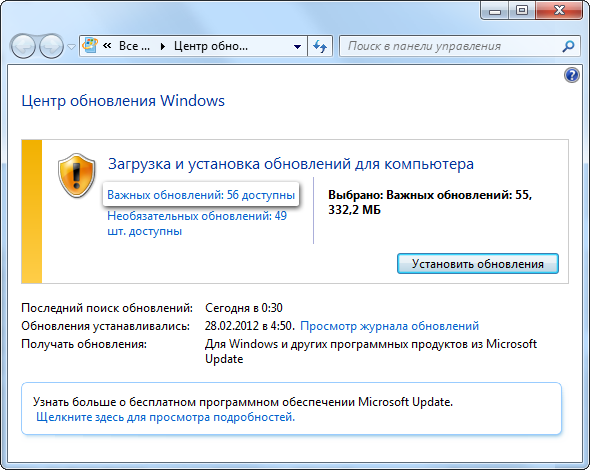
Ищем в списке » обновление для Windows 7 (KB971033) » и снимаем галочку в чекбоксе.
Решение 2.
Если все таки не смогли уберечь Windows и сообщение тут как тут, то помогут следующие действия:
Заходим в любую папку, жмем » Alt » появляется скрытое меню, выбираем » Сервис » Параметры папок.
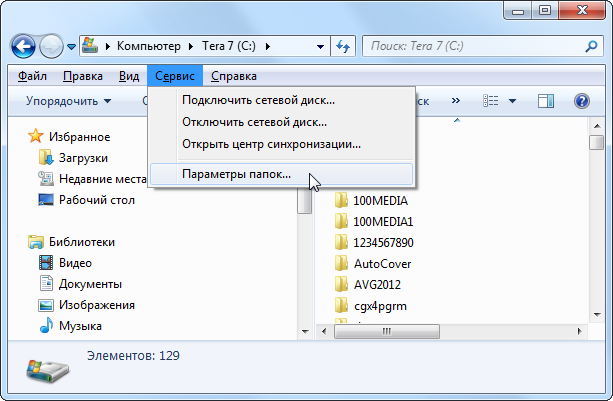
Вкладка Вид »
» Снять галочку с пункта » Скрывать расширения для зарегистрированных типов файлов.
» Переключить радио кнопку на пункт » Показывать скрытые файлы, папки и диски.
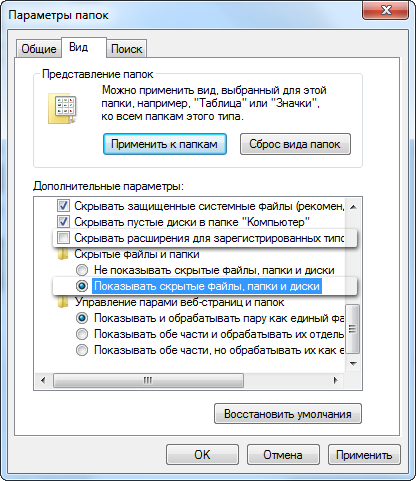
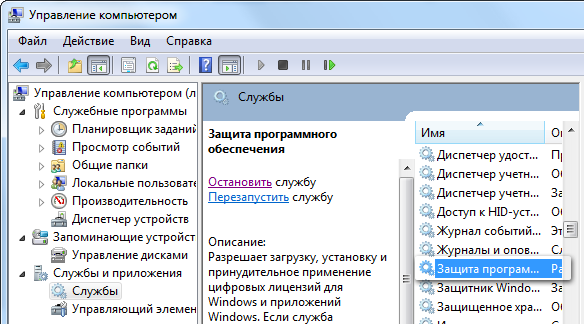
Двойным кликом входим в службу, попадаем в ее Свойства, и нажатием кнопку » Остановить.

Зайдите опять в службы » Пуск » Компьютер (правая клавиша мышки) » Управление » Службы и приложения » Службы.
Запустите остановленную службу » Защита программного обеспечения (двойной клик) » Запустить » Применить » ОК.
Появится окно активации Windows, нажмите » Закрыть.
Ну что ж, это почти все!
Источник
